Zakładka Faktury ➡ Inne przychody służy do księgowania przychodów ze zdarzeń, które nie są dokumentowane przez wystawienie faktur lub gdy faktura została wystawiona poza serwisem ifirma.
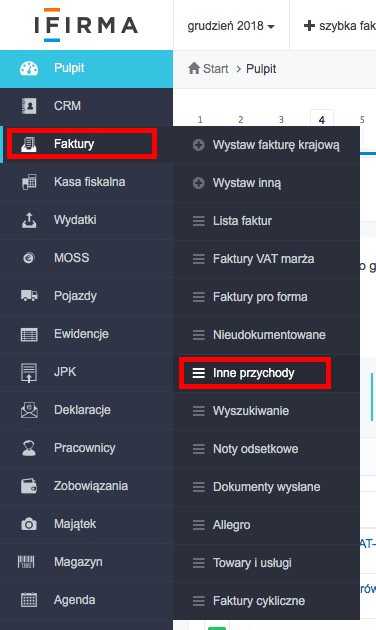
Do wyboru są cztery opcje księgowania:
W zakładce znajduje się także lista dokumentów.
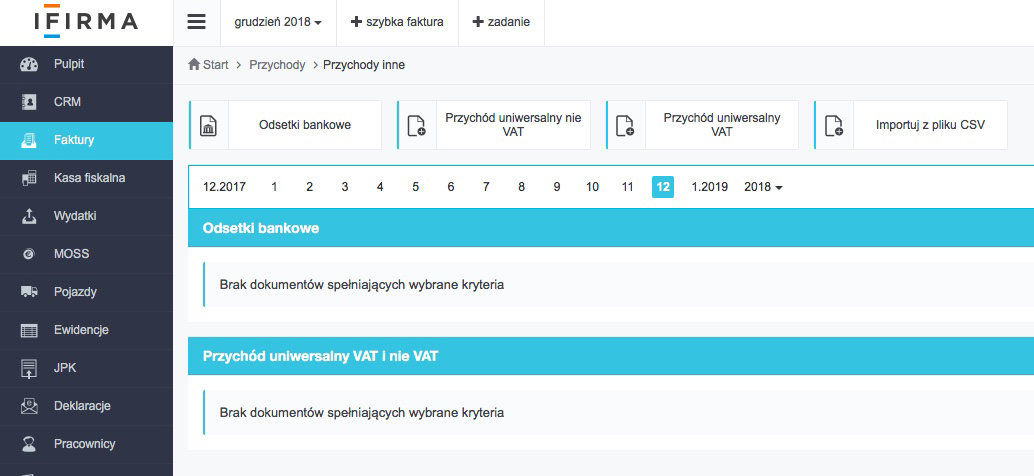
Na kontach Użytkowników zwolnionych z VAT Inne przychody znajdują się w zakładce Rachunki ➡ Inne przychody.
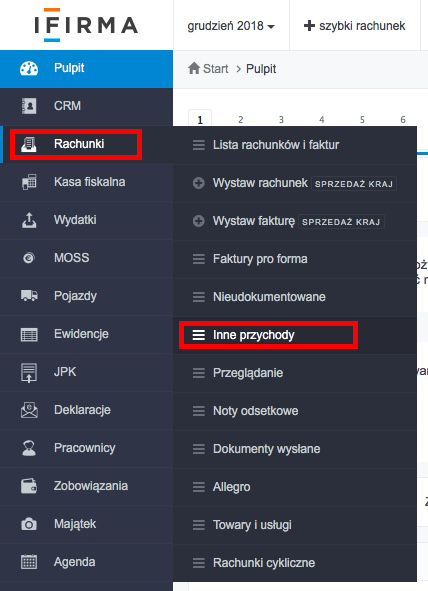
Na kontach nievatowców dostępne są tylko trzy opcje księgowania:
- Odsetki bankowe,
- Przychód uniwersalny nie VAT,
- Importuj z pliku CSV.
1. Odsetki bankowe
Formularz Odsetki bankowe służy do księgowania przychodu z odsetek, które narosły na firmowym koncie bankowym.
Dowiedz się czy każdy przedsiębiorca musi posiadać konto bankowe.
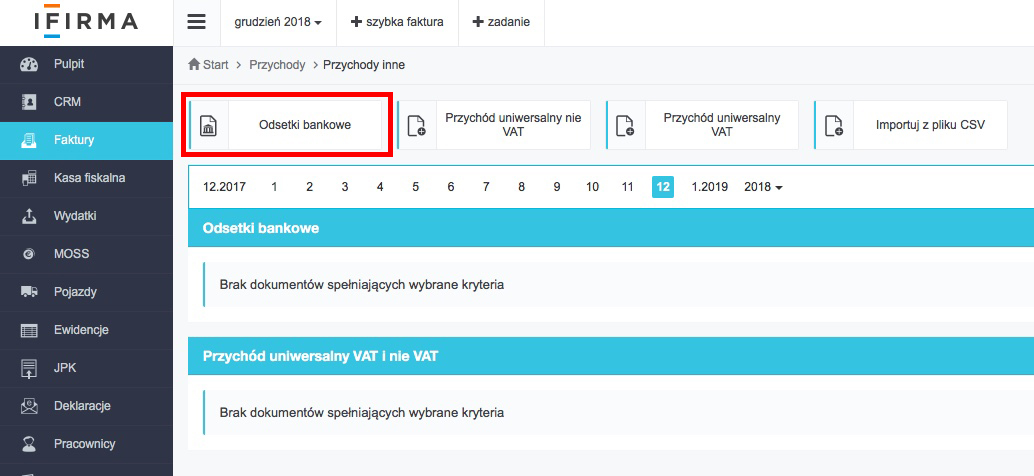
Przychód z odsetek bankowych księguje się na podstawie wyciągu bankowego. Należy podać Numer wyciągu bankowego, na którym naliczone są odsetki.
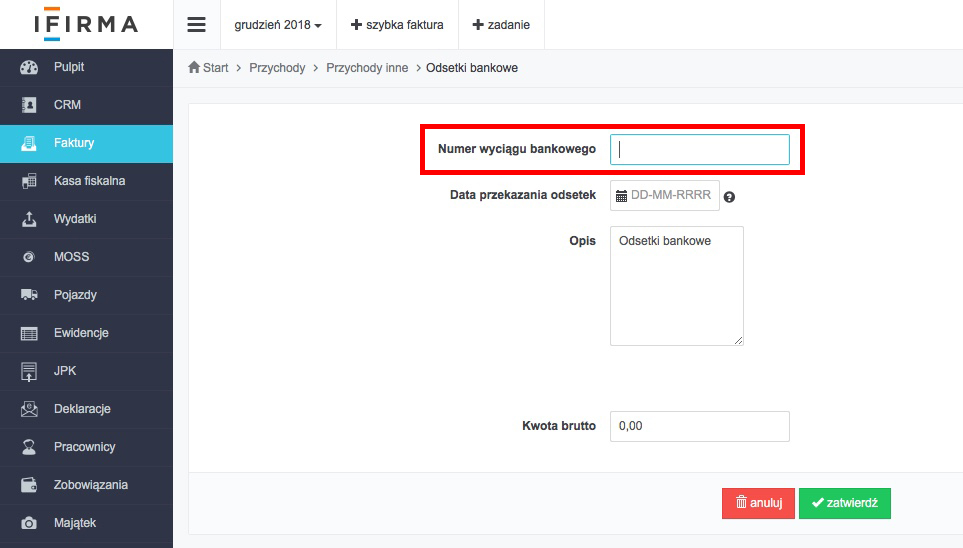
Odsetki rozlicza się w dacie ich otrzymania. W polu Data przekazania odsetek należy podać datę wpłynięcia odsetek na konto bankowe.
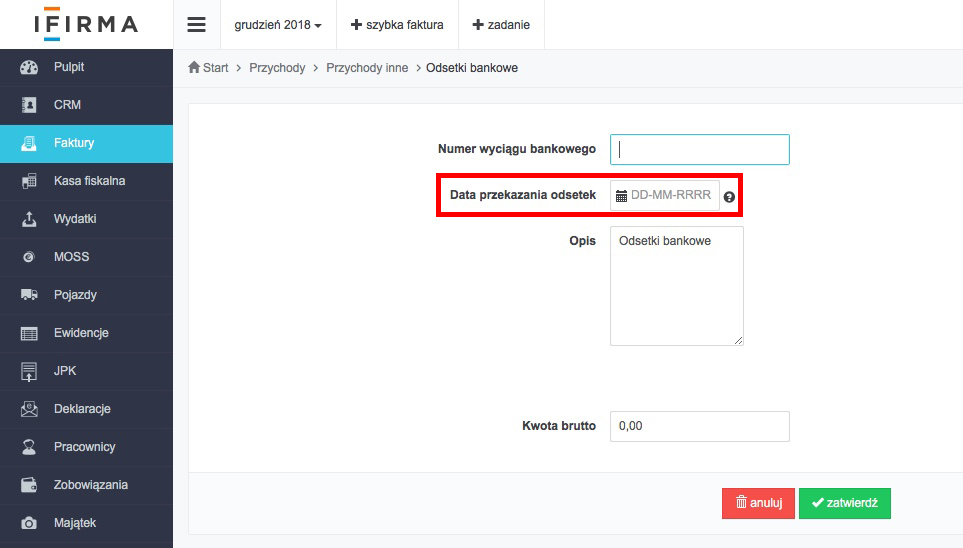
Opis jest informacją o rodzaju księgowanego przychodu.
Domyślny opis Odsetki bankowe, można pozostawić bez zmian lub edytować według własnych potrzeb (np. dopisać którego rachunku bankowego dotyczą odsetki).
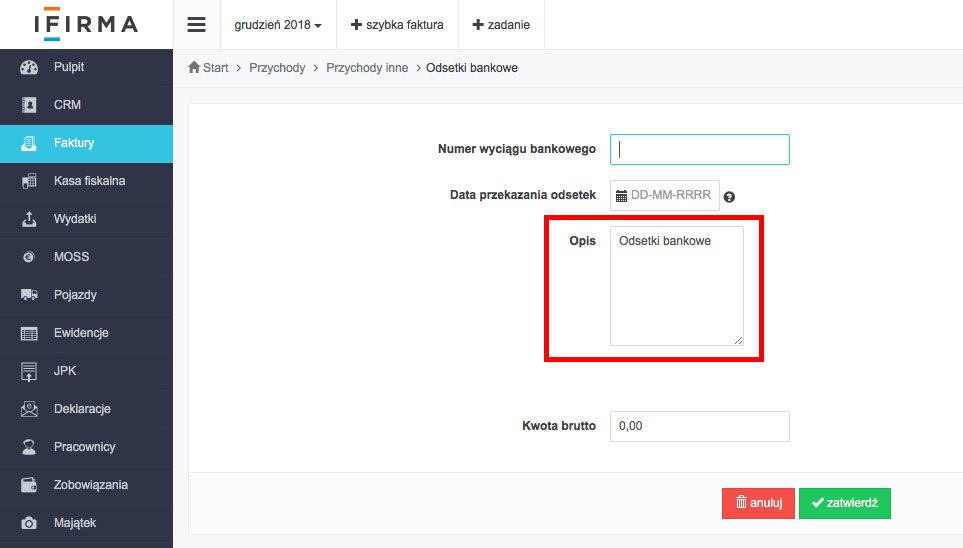
Do odsetek bankowych nie jest doliczany podatek VAT. W polu Kwota brutto podaje się całą kwotę otrzymanych odsetek, którą należy wykazać jako przychód.
Przychód z odsetek bankowych jest wykazywany w kolumnie 8. KPiR pozostałe przychody.
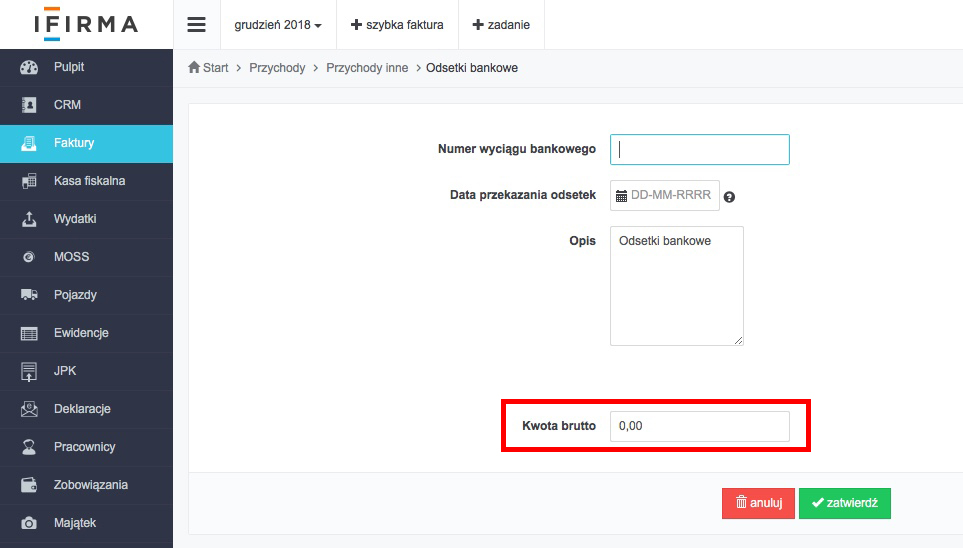
Na kontach Użytkowników rozliczających podatek dochodowy ryczałtem ewidencjonowanym, oprócz opisanych wyżej pól, jest również Stawka ryczałtu.
Dla przychodów z odsetek na koncie bankowych stosuje się stawkę ryczałtu 3%. Dlatego nie można w tym formularzu wybrać innej stawki.
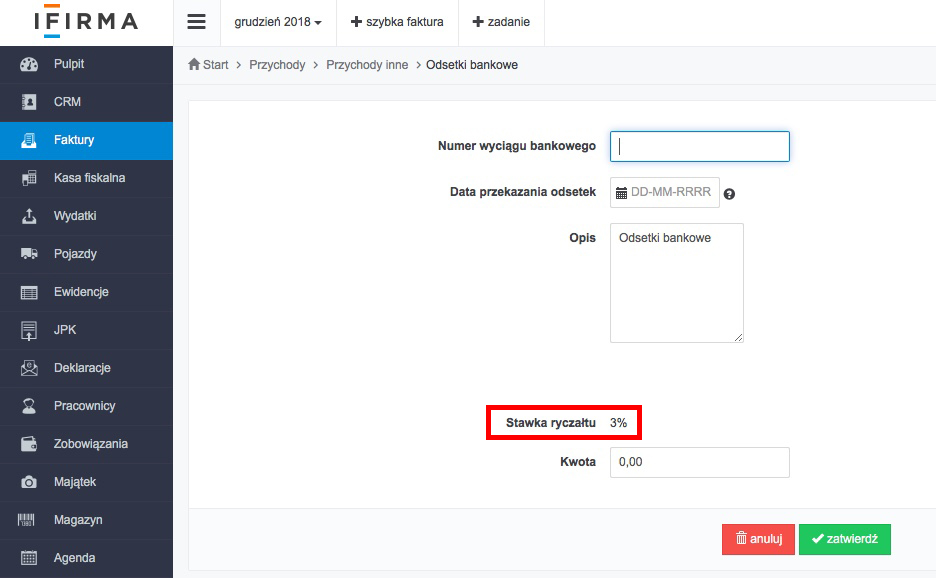
Po uzupełnieniu wszystkich danych należy zatwierdzić formularz.
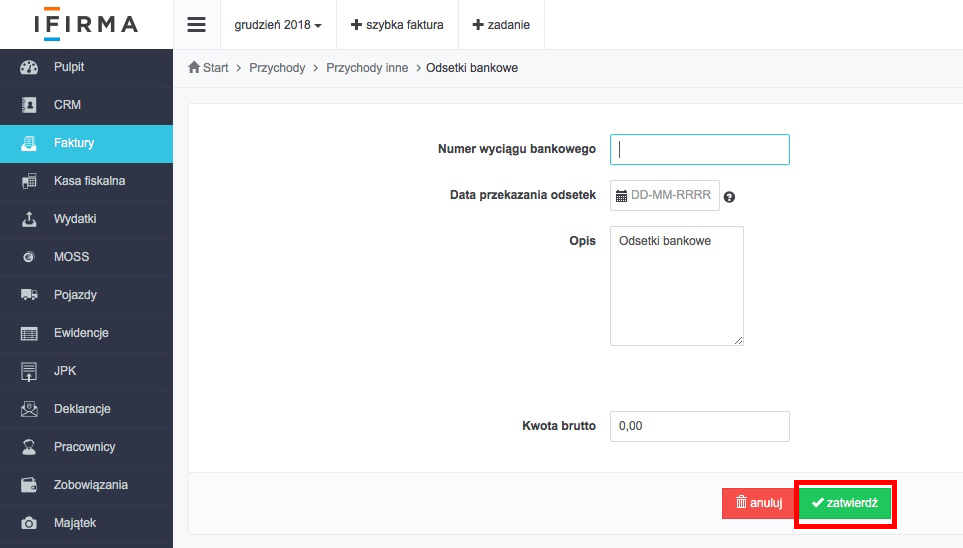
Po zatwierdzeniu dokumentu, można skorzystać z opcji:
- powrót,
- edycja
- usuń.
Opcja powrót kieruje do listy ostatnio wystawionych innych przychodów.
Aby skorzystać z opcji edycji lub usunięcia, musi być ustawiony miesiąc księgowy zgodny z wprowadzoną datą przekazania odsetek.
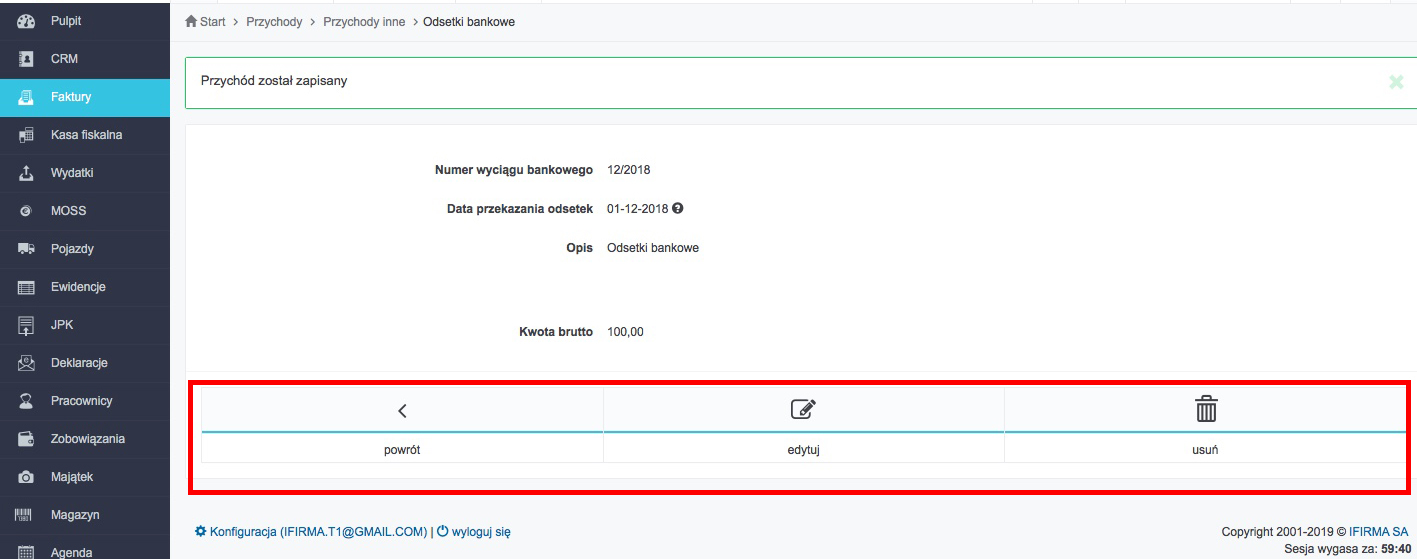
2. Przychód uniwersalny nie VAT
Formularz Przychód uniwersalny nie VAT służy do księgowania przychodów nieopodatkowanych VATem, innych niż odsetki bankowe na koncie firmowym.
Może być to np.:
- przychód z otrzymanego odszkodowania związanego z działalnością gospodarczą, w tym przychód z odszkodowania za powypadkową szkodę samochodu firmowego,
- przychód z otrzymanych nieodpłatnych świadczeń,
- przychód z otrzymanej kary umownej lub odsetek karnych zapłaconych przez kontrahenta,
- inne przychody nie opodatkowanem VATem.
Przychód uniwersalny nie VAT może również posłużyć do księgowania szczególnych przypadków faktur VAT sprzedażowych, faktur korygujących i not korygujących wystawianych poza serwisem (gdy konieczne jest osobne księgowanie do KPiR i Ewidencji VAT).
Zalecamy kontakt z konsultantami BOK przed zaksięgowaniem faktur VAT, faktur korygujących i not korygujących wystawionych poza serwisem.
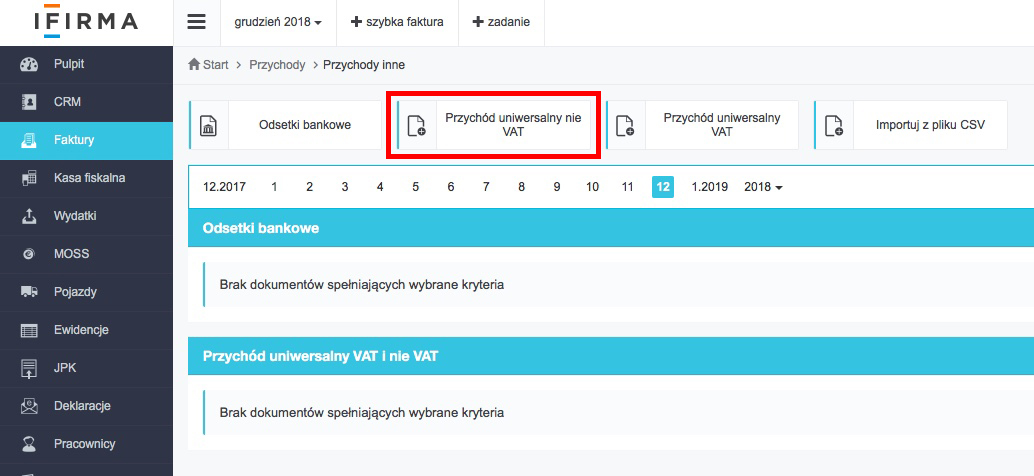
W polu Numer należy podać numer dokumentu na podstawie którego jest księgowany przychód.
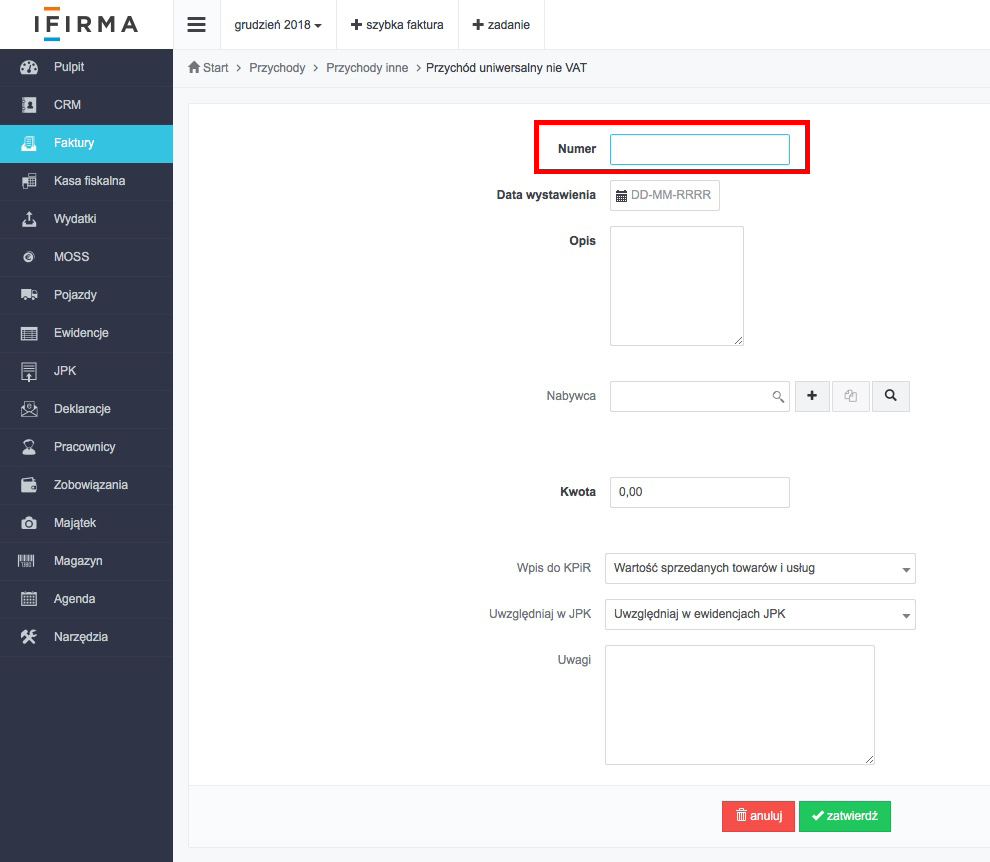
W polu Data wystawienia należy wpisać datę księgowania przychodu.
Przychody z otrzymanych odszkodowań, kar umownych czy odsetek karnych, należy wykazać w KPiR w dacie otrzymania tych środków i taką właśnie datę należy wpisać w polu data wystawienia.
Przychody z otrzymanych nieodpłatnych świadczeń i faktury sprzedażowe księguje się w dacie świadczenia – dostawy towaru/wykonania usługi.
W razie wątpliwości jaką datę należy zastosować, zalecamy kontakt z konsultantami BOK.
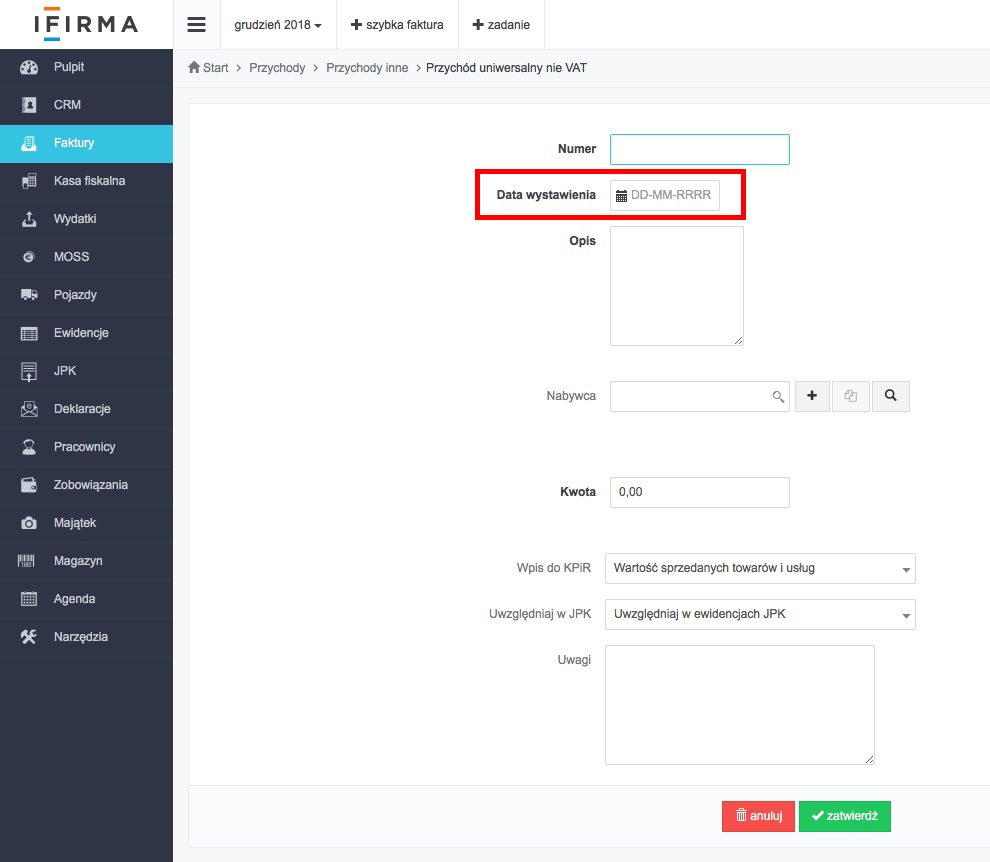
W polu Opis należy podać krótką informację o rodzaju księgowanego przychodu, np. odszkodowanie, odsetki karne itp.
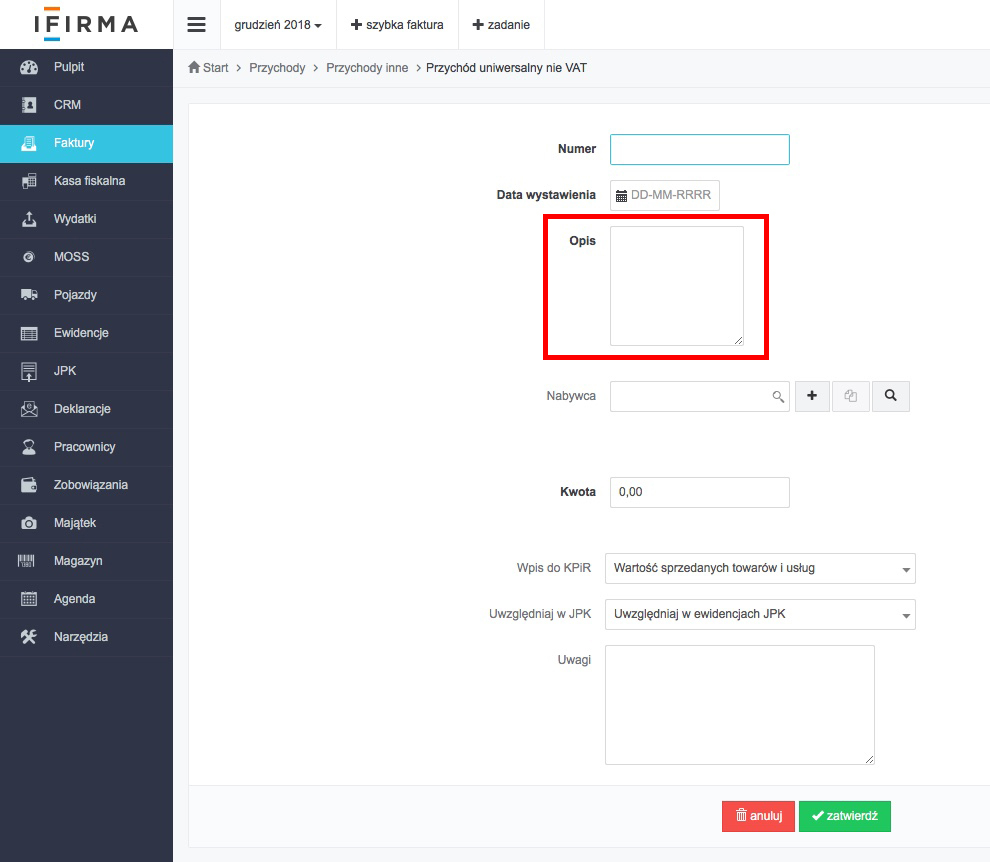
Pole Nabywca nie jest wymagane w formularzu Przychód uniwersalny nie VAT.
Nabywcę należy podać tylko przy księgowaniu przychodów z tytułu sprzedaży lub świadczenia usług, gdy nabywca jest wskazany na dokumencie. Czyli przy księgowaniu faktur sprzedażowych, faktur korygujących i not korygujących wystawionych poza serwisem.
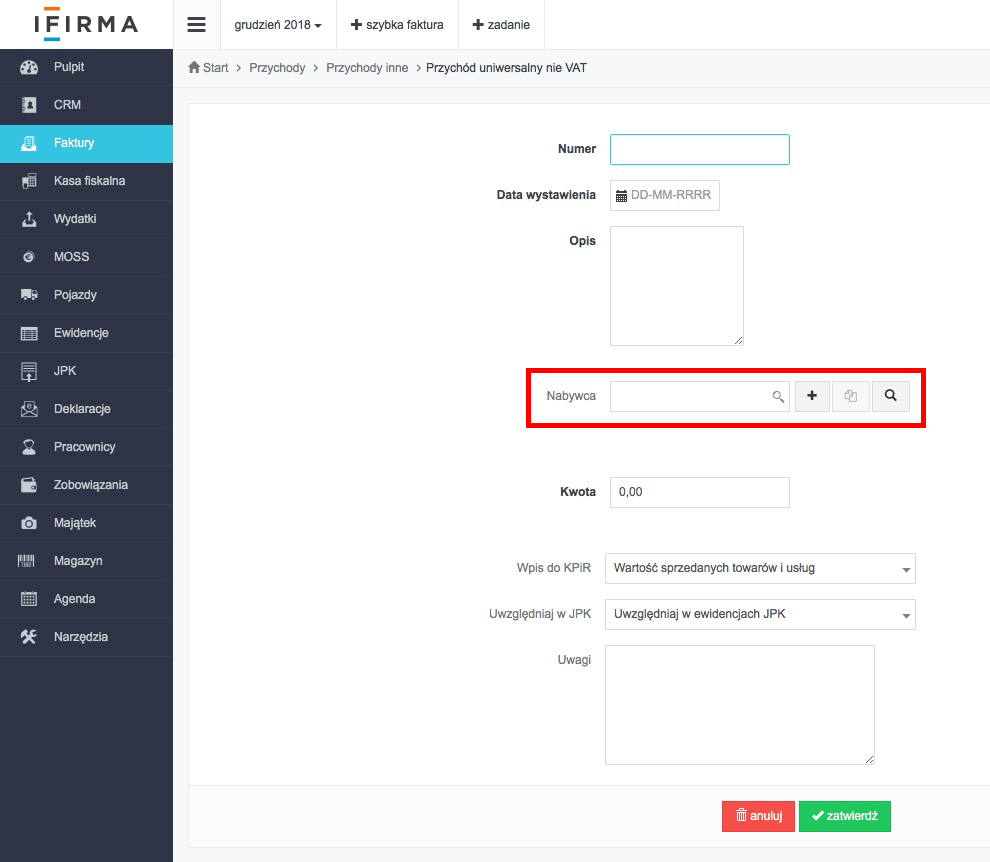
W polu Kwota należy wpisać wartość przychodu, która ma zostać wykazana w KPiR.
Jest możliwość wpisania kwoty ze znakiem minus, co może być przydatne do księgowania faktur korygujących.
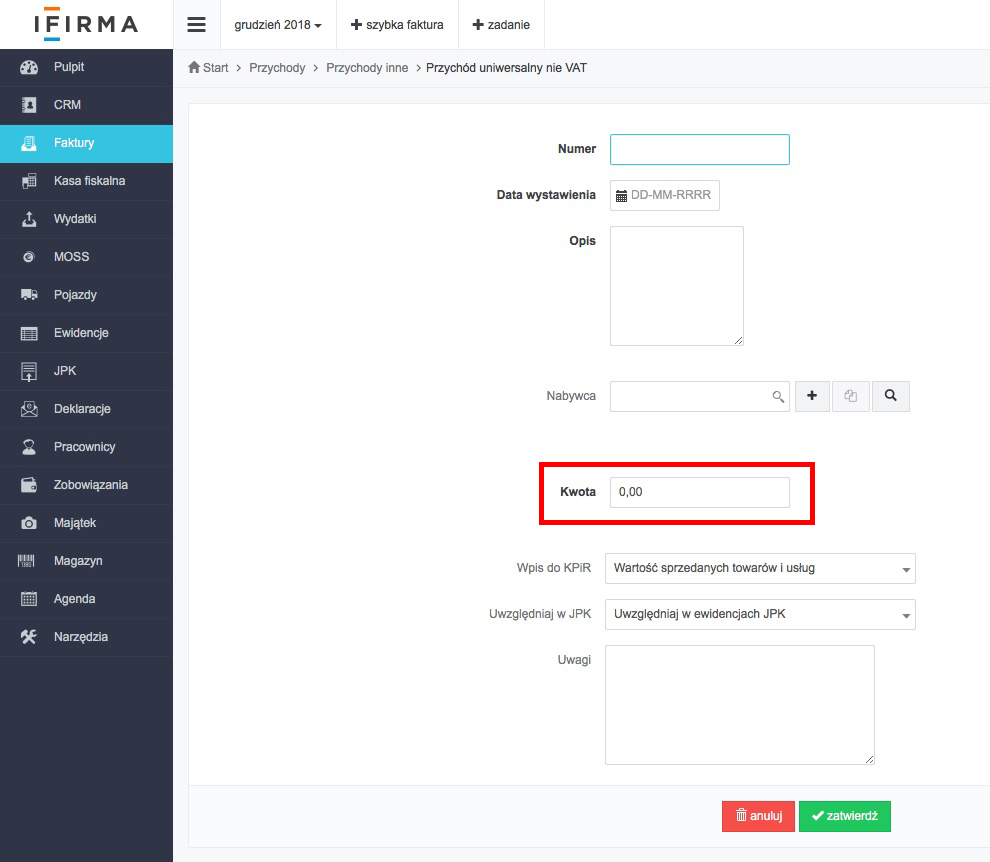
Na kontach Użytkowników rozliczających podatek dochodowy ryczałtem ewidencjonowanym, zamiast pola kwota, jest część Wartość sprzedaży umożliwiająca przypisanie kwot przychodu do odpowiednich stawek ryczałtu.
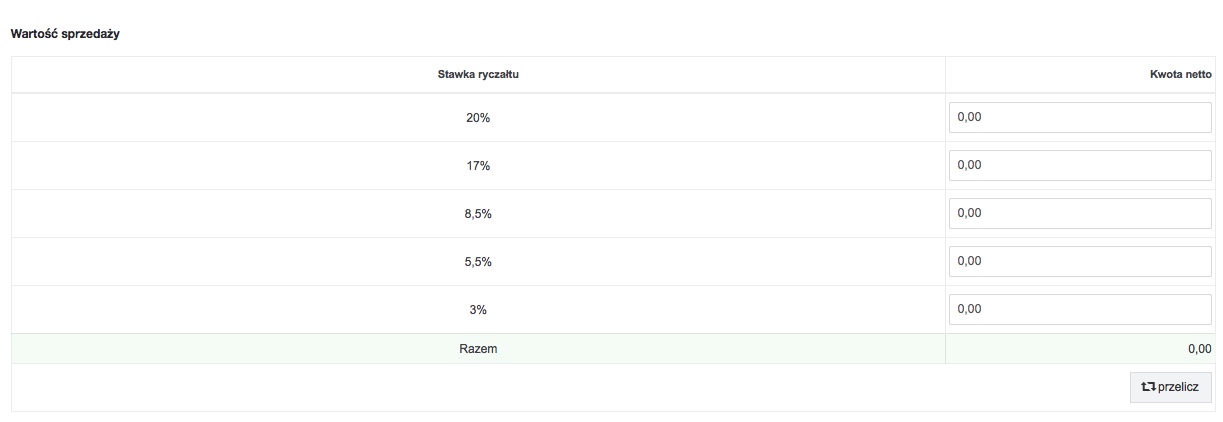
W polu Wpis do KPIR należy wybrać kolumnę KPiR, w której ma być wykazany przychód, do wyboru są:
- Pozostałe przychody,
- Wartość sprzedanych towarów i usług.
Przy księgowaniu faktur sprzedaży towarów i usług, jak również faktur korygujących i not korygujących, należy w polu Wpis do KPIR wybrać Wartość sprzedanych towarów i usług.
Przy księgowaniu przychodu z innego tytułu niż sprzedaż towarów i usług (faktury sprzedaży majątku firmy i korekty do tych faktur, otrzymane odszkodowania, kary umowne, odsetki karne) należy w polu Wpis do KPIR wybrać Pozostałe przychody.
W razie wątpliwości jaką kolumnę KPiR należy wybrać zalecamy kontakt z konsultantami BOK.

Na kontach Użytkowników rozliczających podatek dochodowy ryczałtem ewidencjonowanym, nie ma pola Wpis do KPiR.
Ewidencja przychodów prowadzona przez ryczałtowców nie rozróżnia rodzajów przychodów, tak jak jest to w KPiR.
W polu Uwzględniaj w JPK, można wybrać:
- Brak wpisu w plikach JPK,
- Uwzględniaj w ewidencjach JPK.
Przychód zaksięgowany przez formularz Przychód uniwersalny nie VAT jest wykazywany jedynie w KPiR (lub Ewidencji Przychodów u ryczałtowca), zatem może być wykazany jedynie w pliku JPK_PKPiR (lub w pliku JPK_EWP u ryczałtowca).
Wybranie opcji Brak wpisu w plikach JPK, spowoduje nie wykazanie pozycji przychodu w pliku JPK_PKPiR (lub w pliku JPK_EWP u ryczałtowca) generowanym w ifirmie.
Domyślnie wybrana jest opcja uwzględniaj w ewidencjach JPK, czyli wykazanie przychodu w pliku JPK_PKPiR (lub w pliku JPK_EWP u ryczałtowca).
W przypadku wykorzystania innego oprogramowania do wystawienia faktur, plik JPK_FA dla tych dokumentów należy wygenerować za pomocą tego oprogramowania lub przygotować samodzielnie plik dla tych faktur.
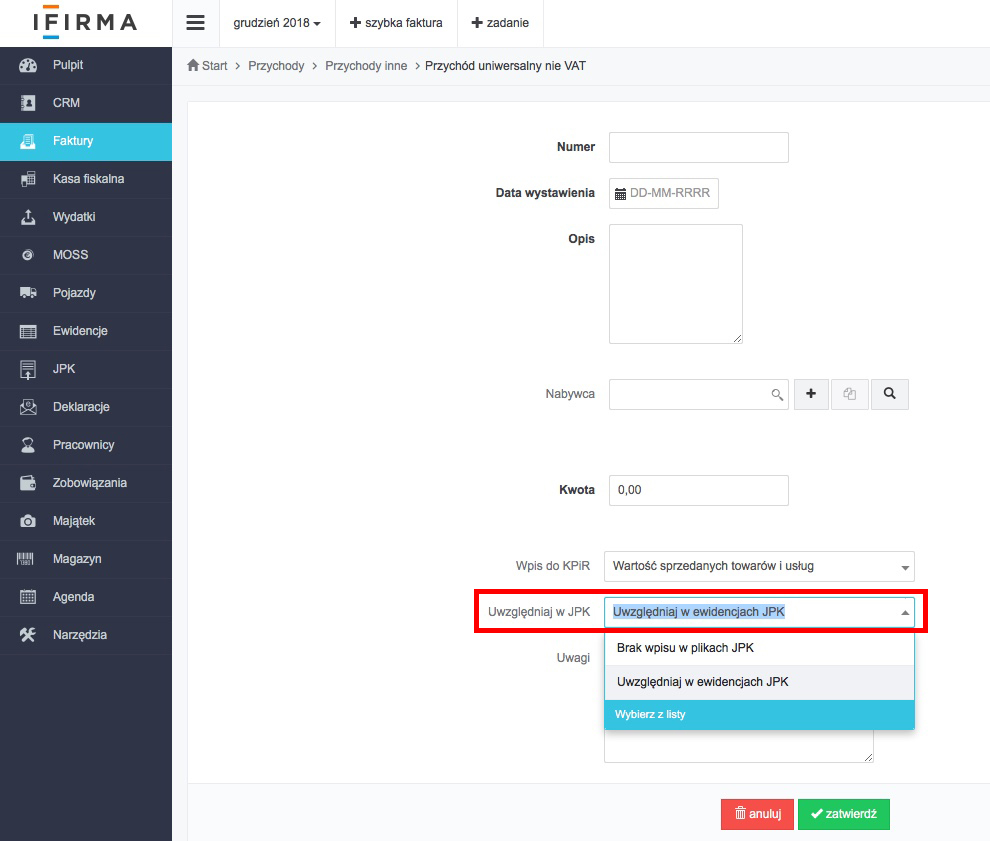
Uzupełnienie pola Uwagi nie jest wymagane.
Można w uwagach wpisać dodatkowe informacje o zdarzeniu, nie jest to jednak konieczne. Uwagi nie są widoczne w ewidencji KPiR.
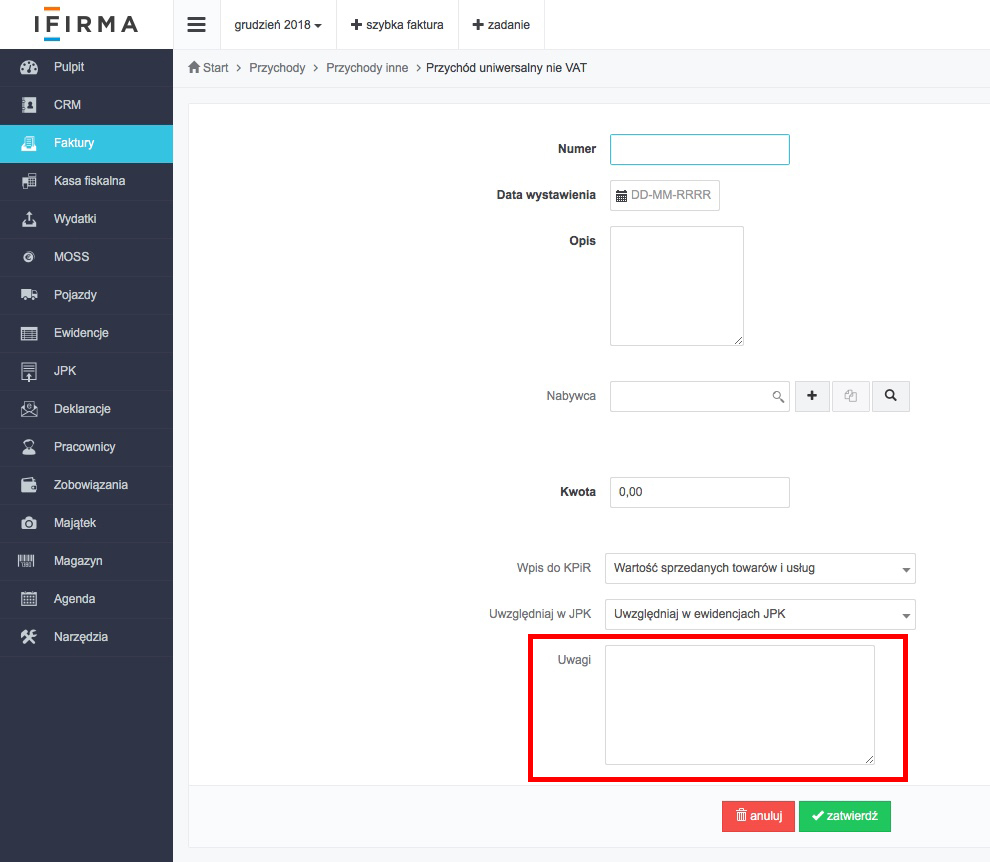
Na kontach Użytkowników zwolnionych z VAT w formularzu Przychód Uniwersalny nie VAT dodatkowo znajduje się checkbox Kasa fiskalna.
Checkbox Kasa fiskalna, należy zaznaczyć wyłącznie przy księgowaniu sprzedaży na rzecz osoby fizycznej – przy księgowaniu faktur VAT i faktur korygujących wystawionych na osobę fizyczną, a także przy księgowaniu sprzedaży bezrachunkowej.
Zaznaczenie checkboxu Kasa fiskalna powoduje wliczenie przychodu do limitu kasy fiskalnej.
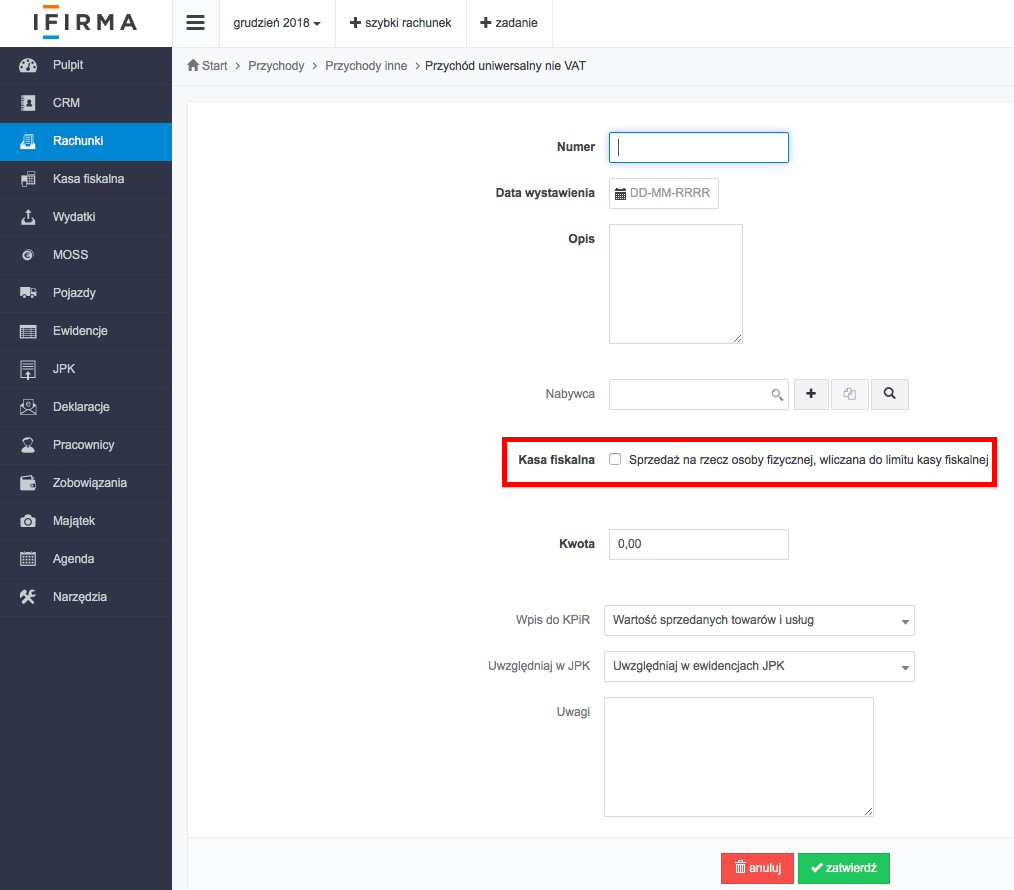
Po uzupełnieniu wszystkich danych należy zatwierdzić formularz.
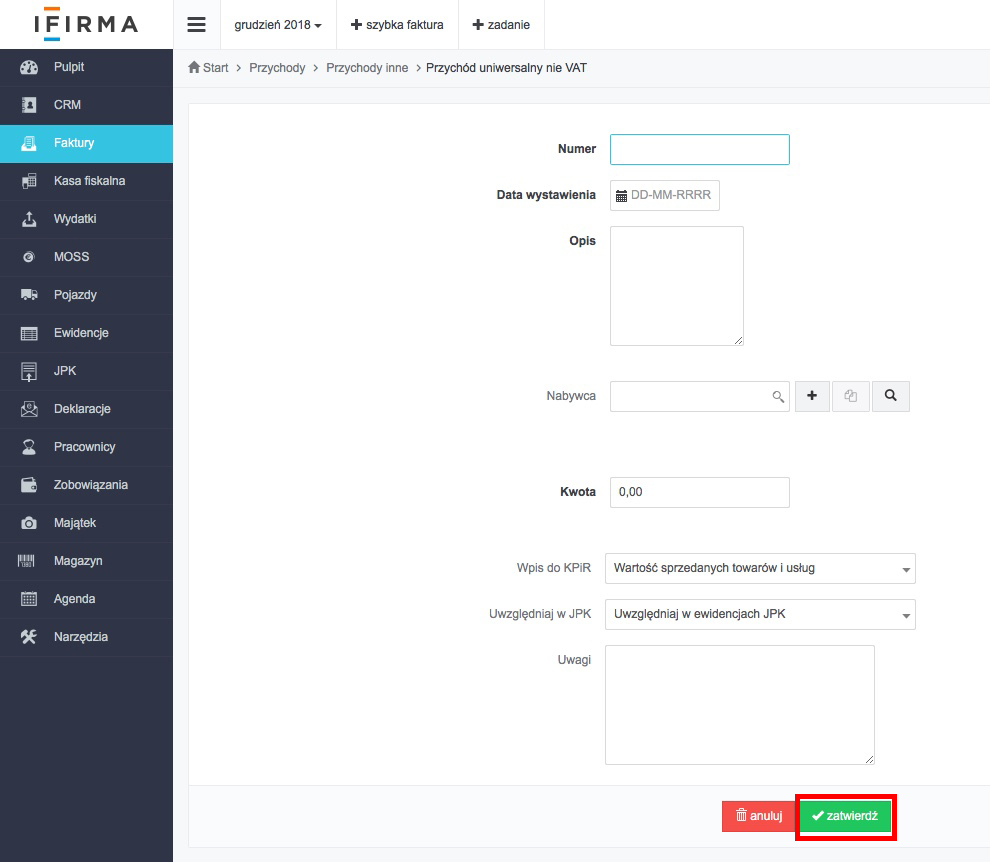
Po zatwierdzeniu dokumentu, można skorzystać z opcji:
- powrót,
- edytuj,
- skopiuj na nowy,
- wydrukuj,
- usuń.
Opcja powrót kieruje do listy ostatnio wystawionych innych przychodów.
Aby skorzystać z opcji edycji lub usunięcia, musi być ustawiony miesiąc księgowy zgodny z wprowadzoną datą wystawienia.
Opcja wydrukuj służy do wygenerowania dokumentu PDF z danymi wprowadzonego przychodu.
Opcja skopiuj na nowy kieruje do nowego formularza Przychód uniwersalny nie VAT i kopiuje dane z wprowadzonego przychodu (za wyjątkiem pól Numer i Data wystawienia).
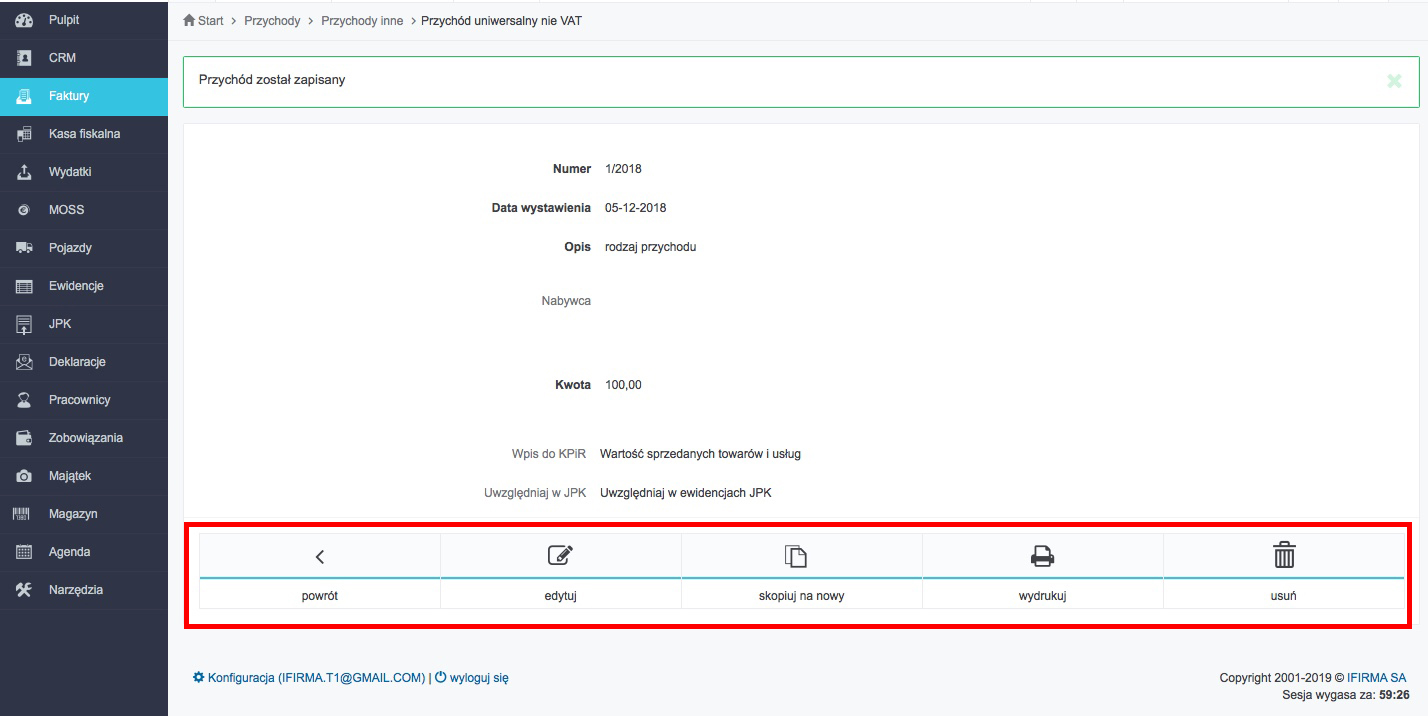
3. Przychód uniwersalny VAT
Formularz Przychód uniwersalny VAT służy do księgowania
- sprzedaży bezrachunkowej,
- faktur VAT sprzedażowych wystawionych poza serwisem,
- faktur korygujących wystawionych poza serwisem,
- not korygujących wystawionych poza serwisem.
Gdy te daty nie są zgodne (np. faktura VAT sprzedaży z datą sprzedaży różna od daty wystawienia), przed zaksięgowaniem faktur VAT sprzedażowych, faktur korygujących i not korygujących wystawionych poza serwisem, zalecamy kontakt z konsultantami BOK.
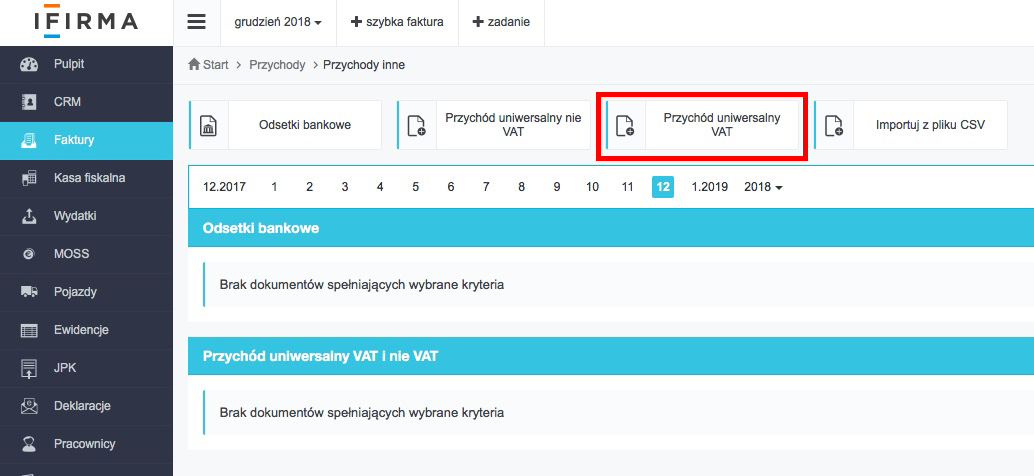
W polu Numer należy podać numer dokumentu na podstawie, którego jest księgowany przychód.
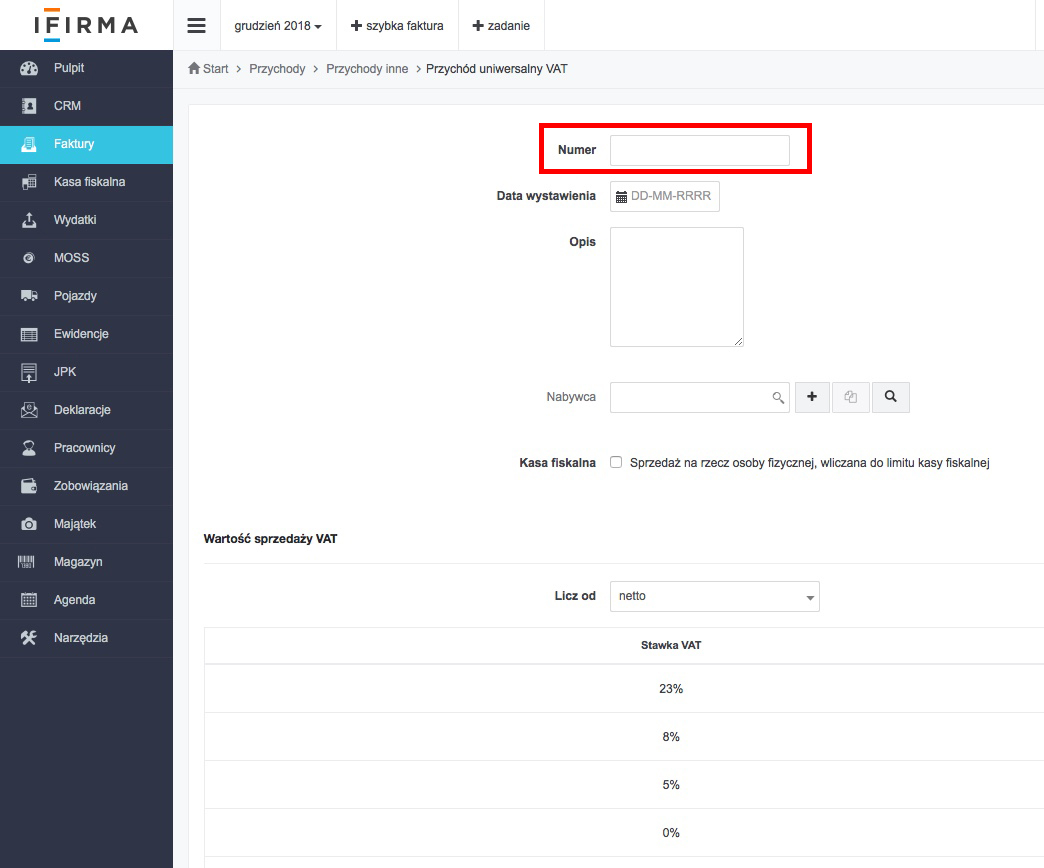
W polu Data wystawienia należy wpisać datę w jakiej należy wykazać dokument w KPiR i w Ewidencji VAT.
Jeżeli dokument ma być wykazany z inną datą wystawienia i inną datą sprzedaży, zalecamy kontakt z konsultantami BOK.
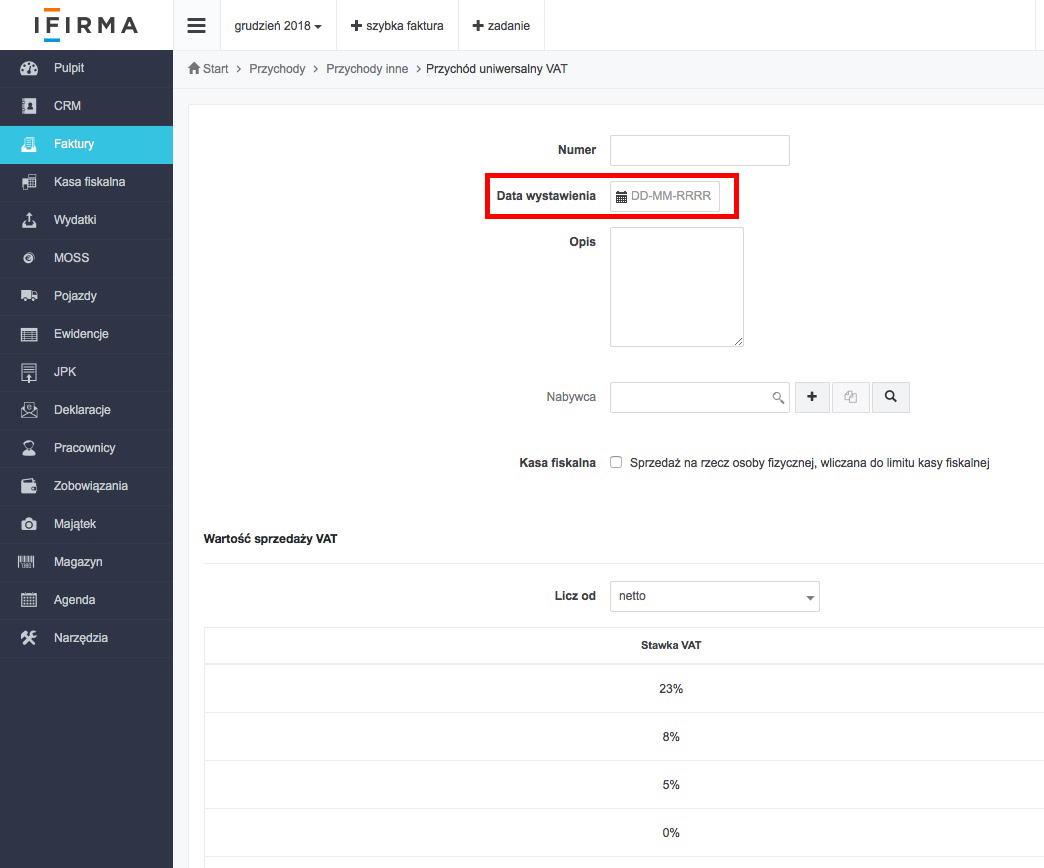
W polu Opis należy podać krótką informację o rodzaju księgowanego przychodu, np. ewidencja sprzedaży bezrachunkowej, FV – sprzedaż towarów i usług, Fakt. koryg. do (numer korygowanej faktury) itp.
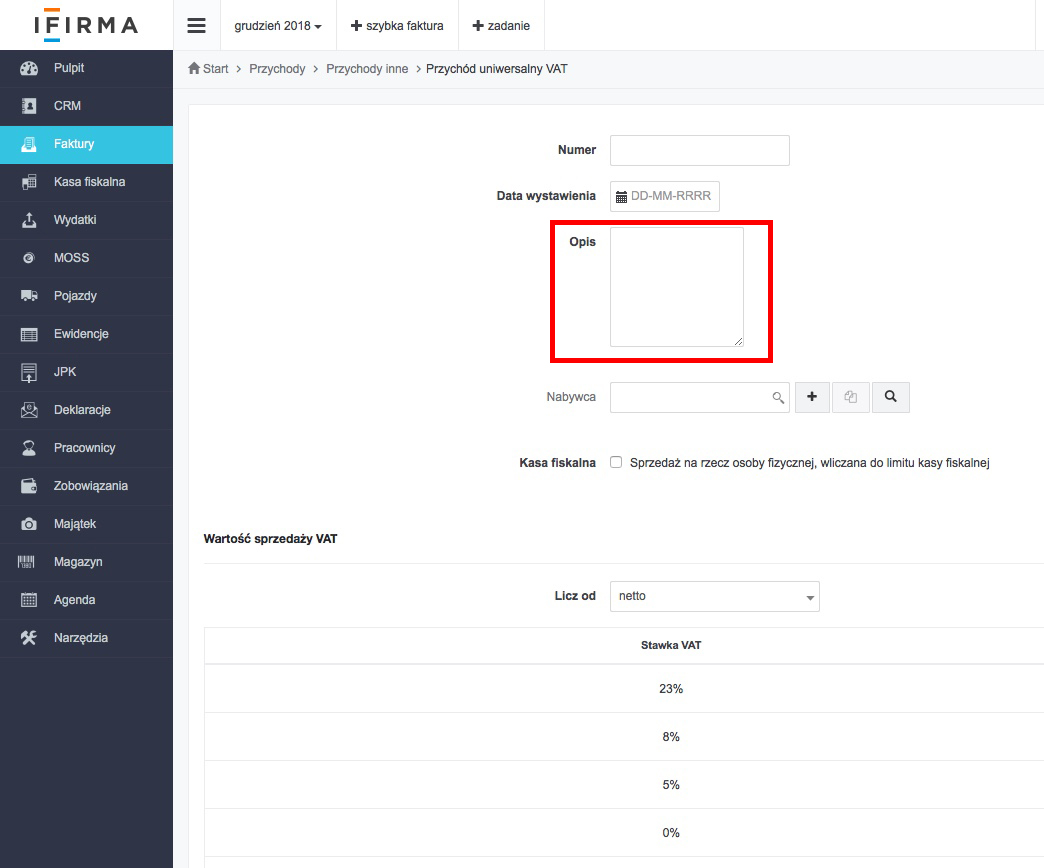
Pole Nabywca nie jest wymagane w formularzu Przychód uniwersalny VAT.
Nabywcę należy podać tylko przy księgowaniu przychodów z tytułu sprzedaży lub świadczenia usług, gdy nabywca jest wskazany na dokumencie. Czyli przy księgowaniu faktur sprzedażowych, faktur korygujących i not korygujących wystawionych poza serwisem.
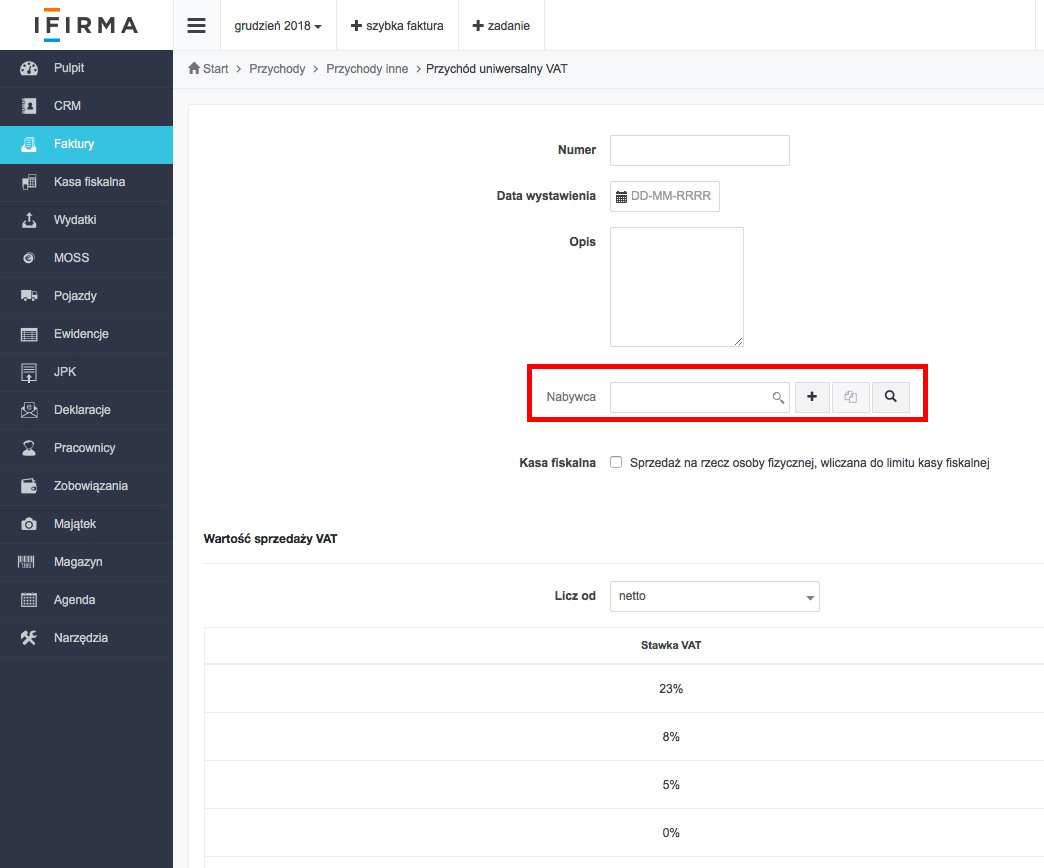
Checkbox Kasa fiskalna, należy zaznaczyć wyłącznie przy księgowaniu sprzedaży na rzecz osoby fizycznej – przy księgowaniu faktur VAT i faktur korygujących wystawionych na osobę fizyczną, a także przy księgowaniu sprzedaży bezrachunkowej.
Zaznaczenie checkboxu Kasa fiskalna powoduje wliczenie przychodu do limitu kasy fiskalnej.
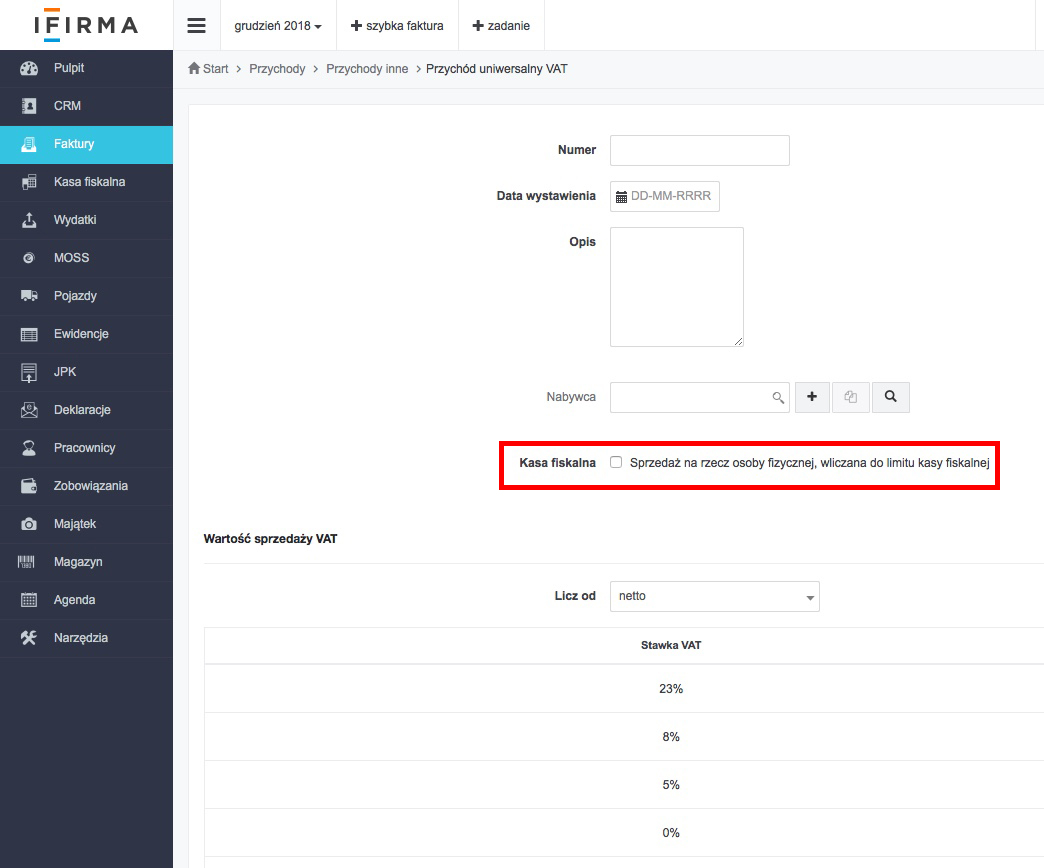
W części Wartość sprzedaży VAT należy uzupełnić wartości przychodów przy odpowiednich stawkach VAT.
Jest możliwość wpisania kwot ze znakiem minus, co może być przydatne do księgowania faktur korygujących.
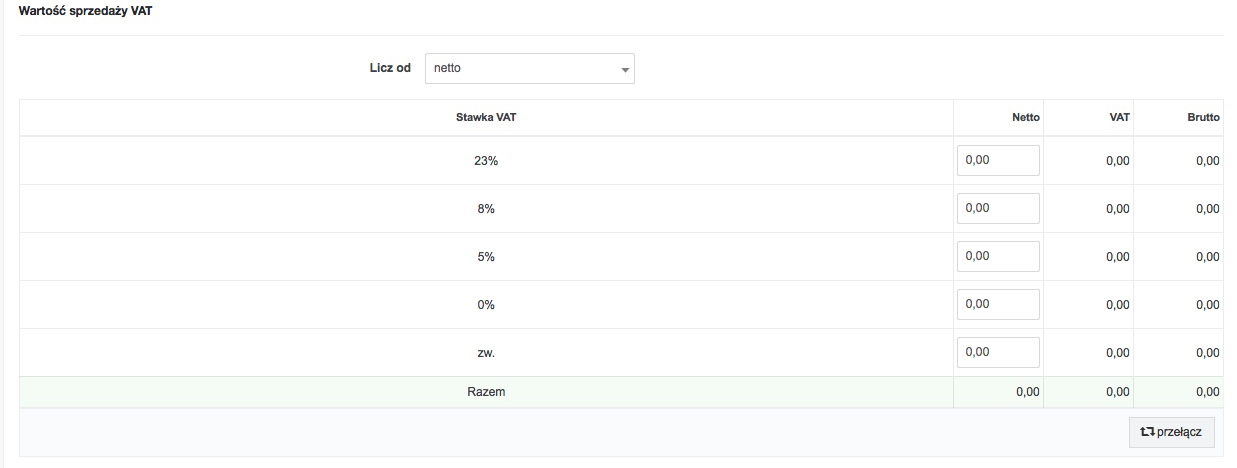
W polu Licz od można wybrać czy podatek VAT ma być wyliczany od wartości netto sprzedaży czy od wartości brutto.
W zależności od wyboru, uzupełnia się albo kwoty netto albo brutto, a pozostałe wartości są wyliczane automatycznie.
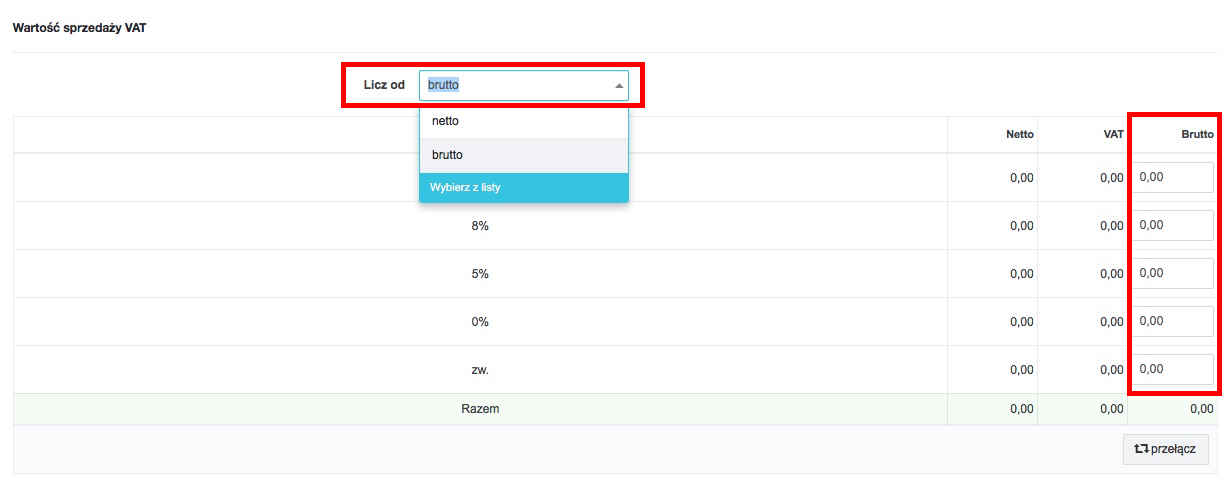
Opcja przełącz umożliwia edycję automatycznie wyliczonej kwoty podatku VAT.
Funkcja może być przydatna, gdy z powodu zaokrągleń, kwota podatku VAT do zaksięgowania różni się od automatycznie wyliczonej.
Może się tak zdarzyć np. przy księgowaniu ewidencji sprzedaży bezrachunkowej (księgowanie zbiorczo sprzedaży bezrachunkowej z całego miesiąca).
Przykład 1
W ciągu miesiąca w ewidencji sprzedaży bezrachunkowej odnotowano 2 pozycje sprzedaży ze stawką VAT 23%. Obie pozycje były na kwotę brutto 1 zł.
Wartość netto wylicza się wg wzoru: netto = brutto/1,23 = 1/1,23 ≈ 0,81300813. Po zaokrągleniu do pełnych groszy, wartość netto wynosi 0,81 zł.
Kwotę VAT wyliczamy wg wzoru: VAT = brutto – netto = 1 – 0,81 = 0,19. Czyli VAT wyniósł 0,19 zł.
Przy księgowaniu pojedynczej transakcji wartości brutto 1 zł i stawce VAT 23%, serwis automatycznie wyliczy wartość netto 0,81 zł i kwotę VAT 0,19 zł.
Ewidencję sprzedaży bezrachunkowej księguje się zbiorczo, należy wpisać sumę wartości brutto, wartości netto i kwoty VAT (dla danej stawki VAT).
W tym przykładzie sumą wartości brutto dla stawki VAT 23% będzie kwota 2 zł, sumą wartości netto będzie kwota 1,62 zł, suma kwoty VAT dla stawki 23% będzie 0,38 zł.
Jednak po wpisaniu wartości brutto 2 zł, serwis wyliczy wartość netto i kwotę VAT wg metody opisanej powyżej.
Netto = brutto/1,23 = 2/1,23 ≈ 1,62601626, po zaokrągleniu do pełnych groszy, automatycznie wyliczona wartość netto wyniesie 1,63 zł.
VAT = brutto – netto = 2 – 1,63 = 0,37, czyli automatycznie wyliczona kwota VAT wyniesie 0,37 zł.
Podatek VAT jest wyliczany i zaokrąglany przy każdej pojedynczej transakcji.
Jednak przy księgowaniu ewidencji sprzedaży bezrachunkowej, serwis wylicza podatek i zaokrągla od sumy wartości transakcji, dlatego wartości wyliczone przez serwis różnią się od kwot, które należy zaksięgować.
Należy skorzystać z opcji przełącz i poprawić kwotę podatku VAT.
Po skorzystaniu z opcji przełącz i poprawieniu kwoty podatku VAT, nie należy ponownie używać przełącz, gdyż spowoduje to przywrócenie wartości automatycznie wyliczonych.
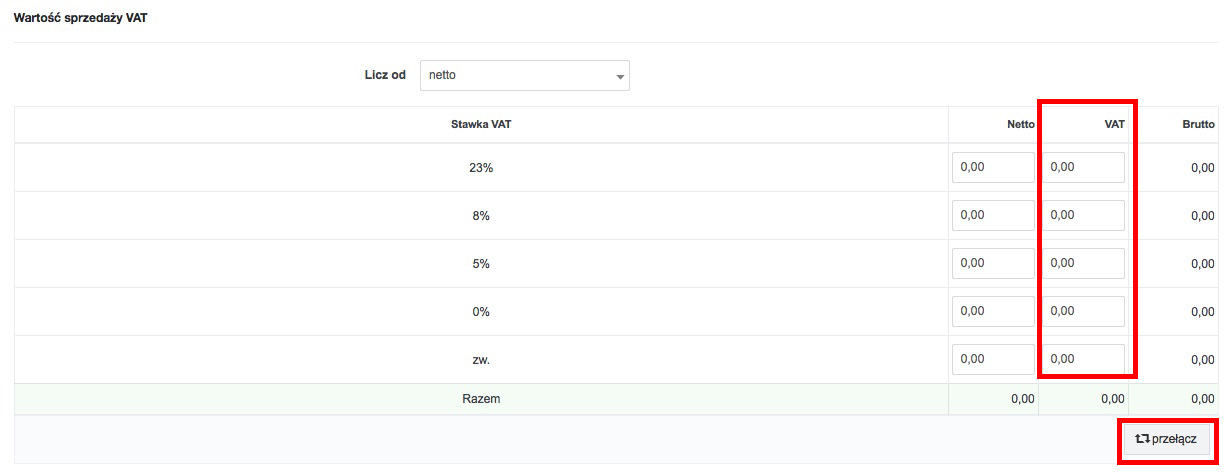
Na kontach Użytkowników rozliczających podatek dochodowy ryczałtem ewidencjonowanym, oprócz części Wartość sprzedaży VAT, jest dodatkowa część Wartość sprzedaży służąca do przypisania wartości netto do odpowiednich stawek ryczałtu.
Suma wartości netto z obu części, Wartość sprzedaży VAT i Wartość sprzedaży, musi być równa.
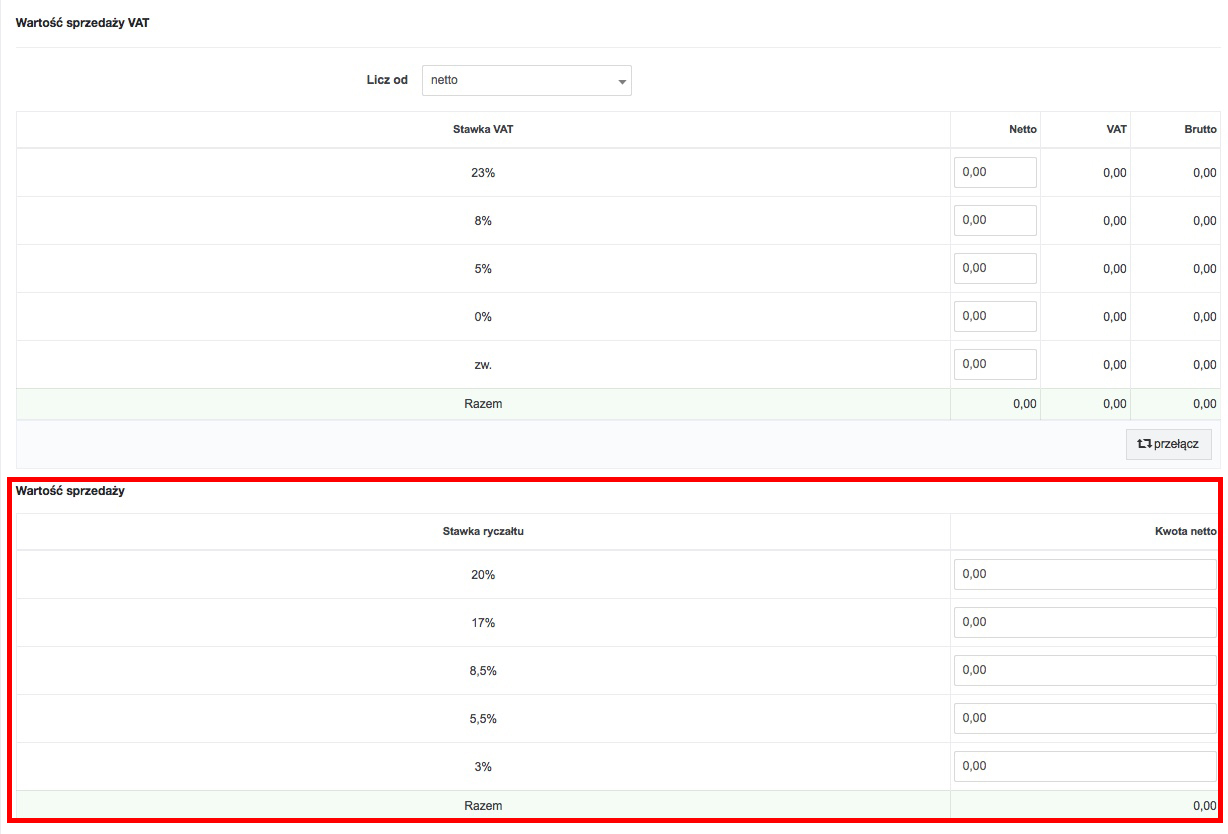
Użytkownicy rozliczający podatek dochodowy ryczałtem ewidencjonowanym, mają też możliwość wybrania jednej stawki ryczałtu dla całości księgowanego przychodu, przez zaznaczenie opcji Cała wartość sprzedaży zaksięgowana w stawce i wybranie stawki ryczałtu z listy.
Aby ta opcja była aktywna, nie wystarczy wybranie stawki ryczałtu z listy, musi być zaznaczony chechbox na prawo od pola wyboru stawki ryczałtu.
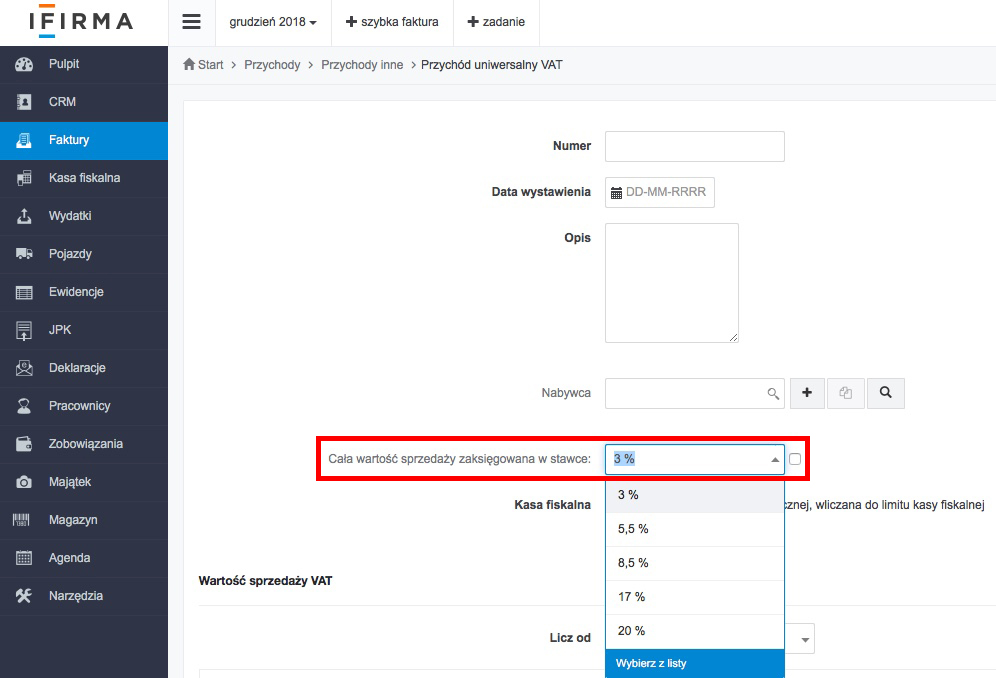
Wybór opcji Cała wartość sprzedaży zaksięgowana w stawce spowoduje, że w części Wartość sprzedaży, będzie widnieć jedynie wybrana stawka ryczałtu
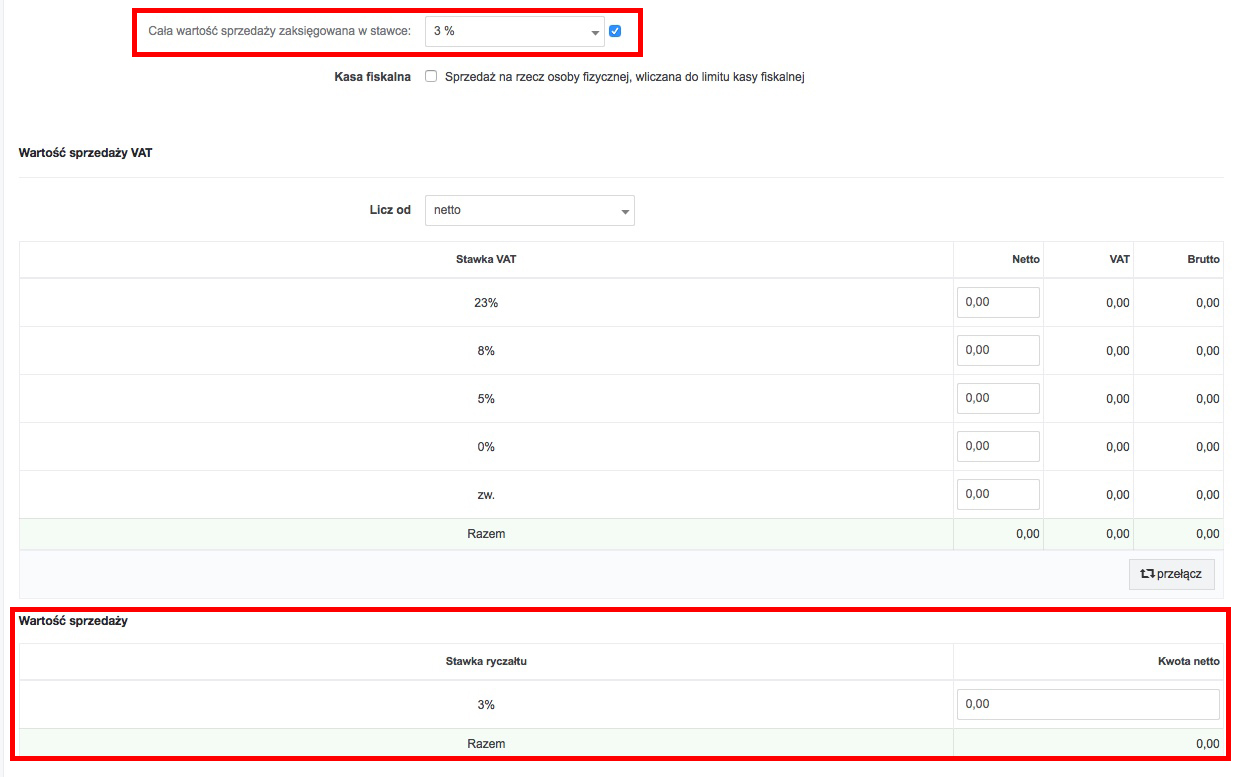
W polu Wpis do KPIR należy wybrać kolumnę KPiR, w której ma być wykazany przychód lub ewentualnie brak księgowania do KPiR, do wyboru są:
- Brak wpisu do KPiR,
- Pozostałe przychody,
- Wartość sprzedanych towarów i usług.
Przy księgowaniu faktur sprzedaży towarów i usług, jak również faktur korygujących i not korygujących, należy w polu Wpis do KPIR wybrać Wartość sprzedanych towarów i usług.
Przy księgowaniu przychodu z innego tytułu niż sprzedaż towarów i usług (faktury sprzedaży majątku firmy i korekty do tych faktur, otrzymane odszkodowania, kary umowne, odsetki karne) należy w polu Wpis do KPIR wybrać Pozostałe przychody.
Brak wpisu do KPiR wybiera się w szczególnych przypadkach, na przykład:
- gdy konieczne jest osobne księgowanie do KPiR i Ewidencji VAT (np. faktura korygująca zmniejszająca VAT należny wystawiona z powodu błędu lub oczywistej pomyłki – w KPiR korektę wykazuje się w dacie sprzedaży z faktury pierwotnej, w Ewidencji VAT korektę wykazuje się w dacie wystawienia faktury korygującej i pod warunkiem otrzymania potwierdzenia odbioru dokumentu przez kontrahenta przed terminem na złożenia VAT-7 za okres wystawienia faktury korygującej),
- gdy zdarzenie jest księgowane jedynie do Ewidencji VAT (np. faktura korygująca stawkę VAT gdy wartość netto pozostaje bez zmian).
W razie wątpliwości jaką kolumnę KPiR należy wybrać zalecamy kontakt z konsultantami BOK.
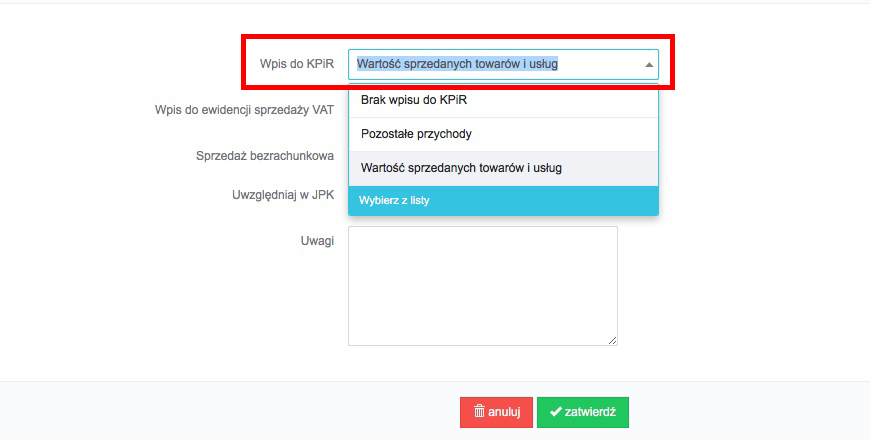
Na kontach Użytkowników rozliczających podatek dochodowy ryczałtem ewidencjonowanym, zamiast pola Wpis do KPiR, jest pole Wpis do ewidencji przychodów.
Można wybrać:
- Brak wpisu do Ewidencji Przychodów,
- Wpis do Ewidencji Przychodów.
Domyślnie wybrana jest opcja Wpis do Ewidencji Przychodów. Brak wpisu do Ewidencji Przychodów stosuje się jedynie w szczególnych przypadkach.

W polu Wpis do ewidencji sprzedaży VAT, można wybrać:
- Wpis do ewidencji sprzedaży VAT,
- Brak wpisu do ewidencji sprzedaży VAT.
Domyślnie wybrana jest opcja Wpis do ewidencji sprzedaży VAT. Brak wpisu do ewidencji sprzedaży VAT stosuje się jedynie w szczególnych przypadkach.
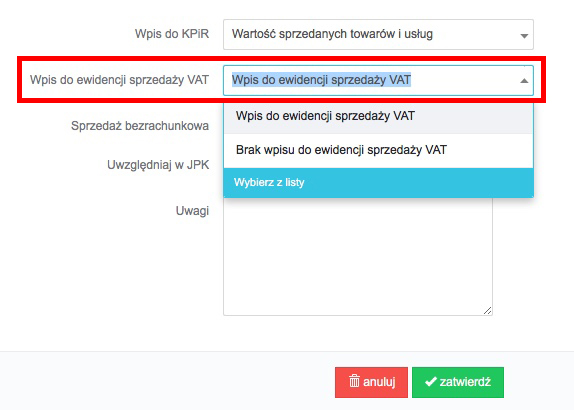
Checkbox Sprzedaż bezrachunkowa powinno być zaznaczone wyłącznie przy księgowaniu sprzedaży bezrachunkowej, czyli nieudokumentowanej fakturami i nie ewidencjonowanej na kasie fiskalnej.
Zaznaczenie checkboxu Sprzedaż bezrachunkowa spowoduje wykazanie sprzedaży w osobnej kolumnie w Ewidencji VAT.
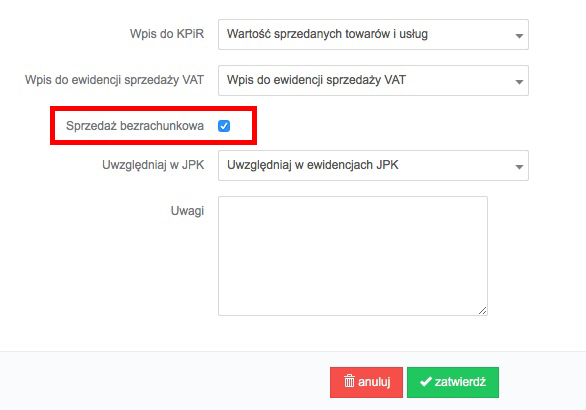
W polu Uwzględniaj w JPK, można wybrać:
- Brak wpisu w plikach JPK,
- Uwzględniaj w ewidencjach JPK.
Wybranie opcji Brak wpisu w plikach JPK, spowoduje nie wykazanie pozycji przychodu w plikach JPK_VAT i JPK_PKPiR (lub JPK_EWP u ryczałtowca) generowanych w ifirmie.
Domyślnie wybrana jest opcja Uwzględniaj w ewidencjach JPK. Czyli wykazanie pozycji w JPK_VAT i JPK_PKPiR (lub JPK_EWP u ryczałtowca), o ile odpowiednio w polach Wpis do ewidencji sprzedaży VAT i Wpis do KPiR (lub Wpis do Ewidencji Przychodów u ryczałtowca) wybrano opcję księgowania do tych ewidencji.
W przypadku wykorzystania innego oprogramowania do wystawienia faktur, plik JPK_FA dla tych dokumentów należy wygenerować za pomocą tego oprogramowania lub przygotować samodzielnie plik dla tych faktur.
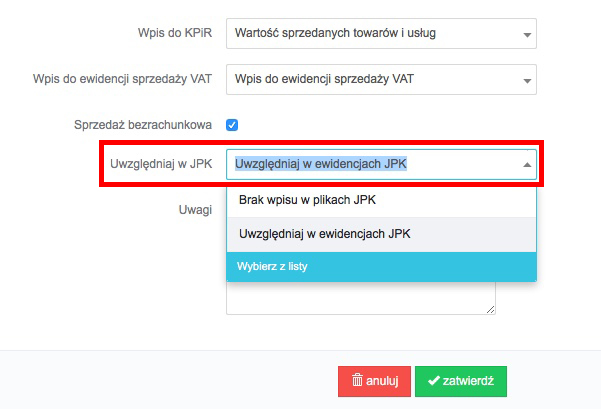
Uzupełnienie pola Uwagi nie jest wymagane.
Można w uwagach wpisać dodatkowe informacje o zdarzeniu, nie jest to jednak konieczne. Uwagi nie są widoczne w ewidencji KPiR ani w Ewidencji VAT.
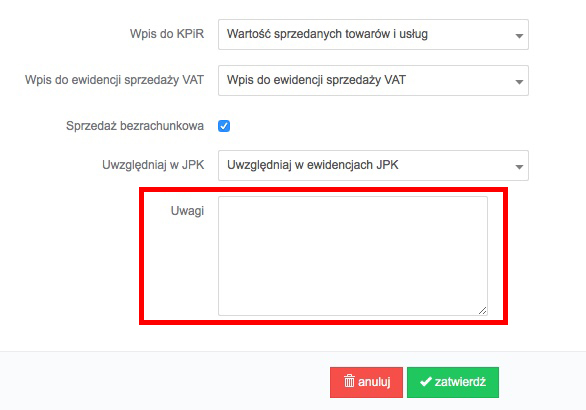
Po uzupełnieniu wszystkich danych należy zatwierdzić formularz.
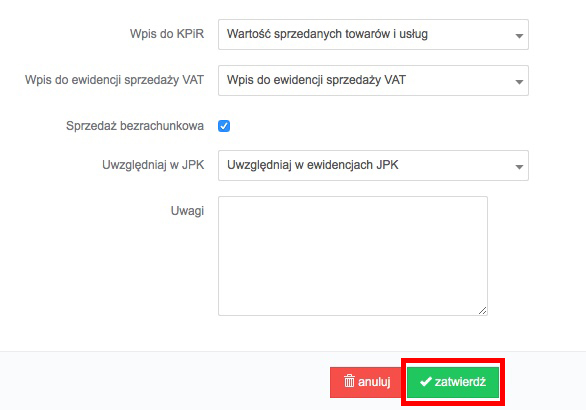
Po zatwierdzeniu dokumentu, można skorzystać z opcji:
- powrót,
- edytuj,
- skopiuj na nowy,
- wydrukuj,
- usuń.
Opcja powrót kieruje do listy ostatnio wystawionych innych przychodów.
Aby skorzystać z opcji edycji lub usunięcia, musi być ustawiony miesiąc księgowy zgodny z wprowadzoną datą wystawienia.
Opcja wydrukuj służy do wygenerowania dokumentu PDF z danymi wprowadzonego przychodu.
Opcja skopiuj na nowy kieruje do nowego formularza Przychód uniwersalny VAT i kopiuje dane z wprowadzonego przychodu (za wyjątkiem pól Numer i Data wystawienia).
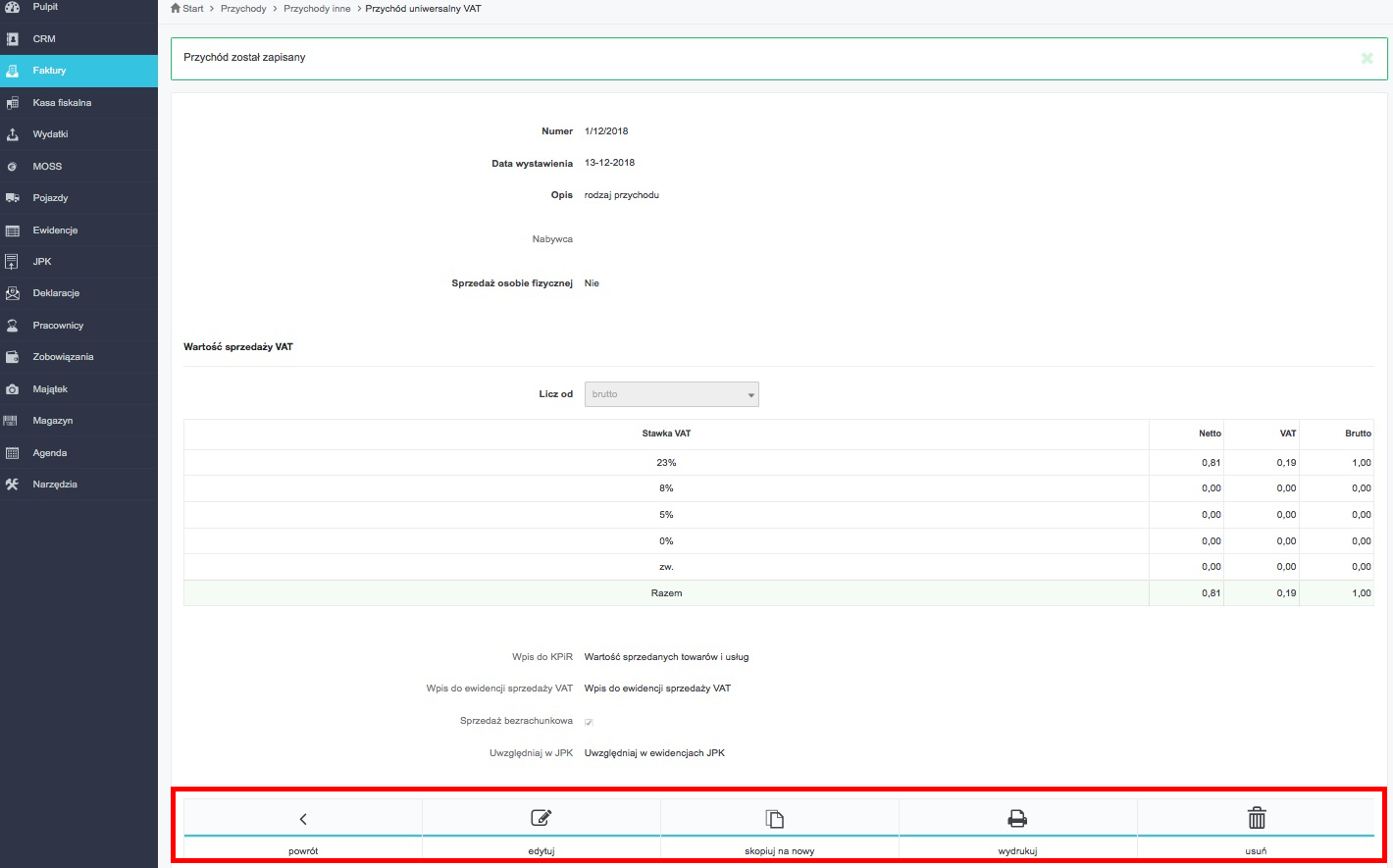
Na liście dokumentów w zakładce Faktury ➡ Inne przychody znajdują się dwie tabele dokumentów, Odsetki bankowe i Przychód uniwersalny VAT i nie VAT.
Aby przejść do formularza z danymi wprowadzonego przychodu wystarczy wybrać Numer dokumentu.
Dla Przychodów uniwersalnych VAT i nie VAT dostępne są Operacje (kolumna po prawej):
- skopiuj na nowy (ikona strzałki),
- wydrukuj (ikona kartki papieru).
Można przeglądać listę dokumentów z różnych miesięcy korzystając z poziomej osi czasu z numerami miesięcy.
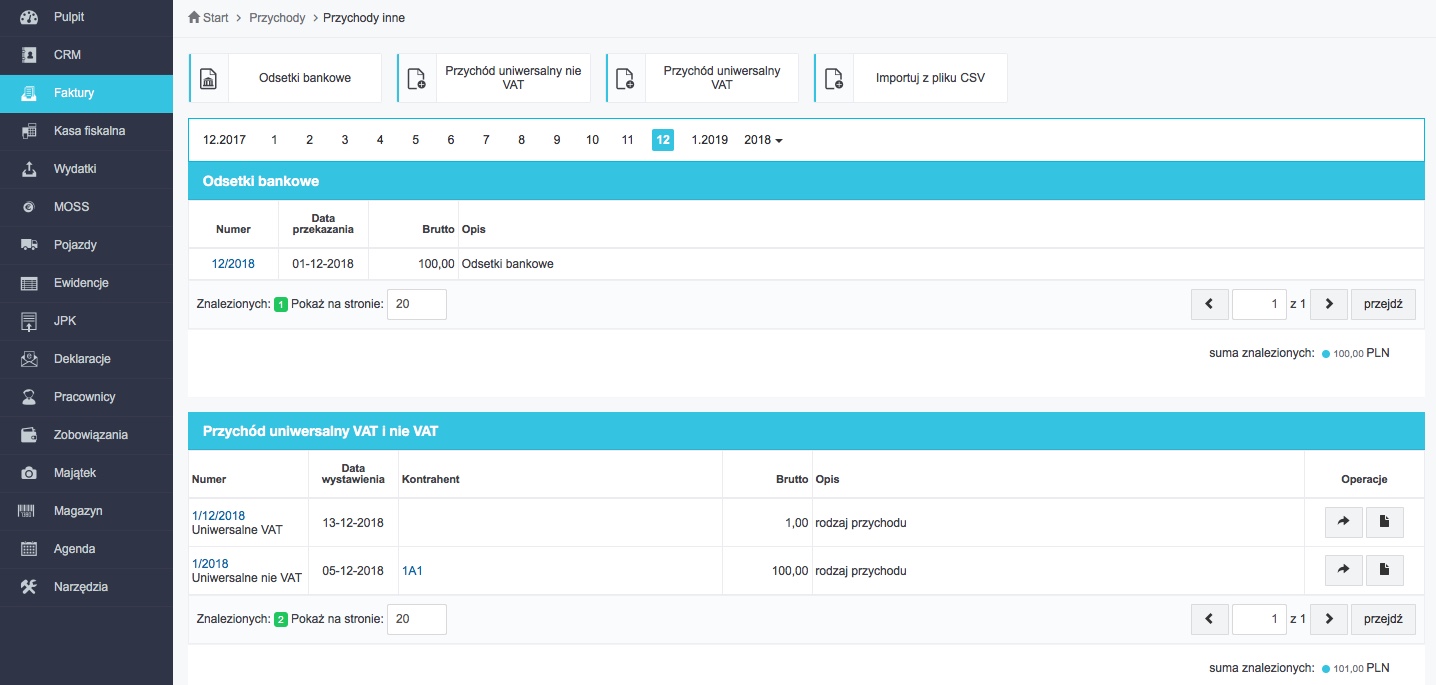
4. Importuj z pliku CSV
Opcja importuj z pliku CSV służy wyłącznie do zaimportowania i księgowania faktur sprzedażowych wystawionych przez UBER lub Taxify w imieniu podatnika.
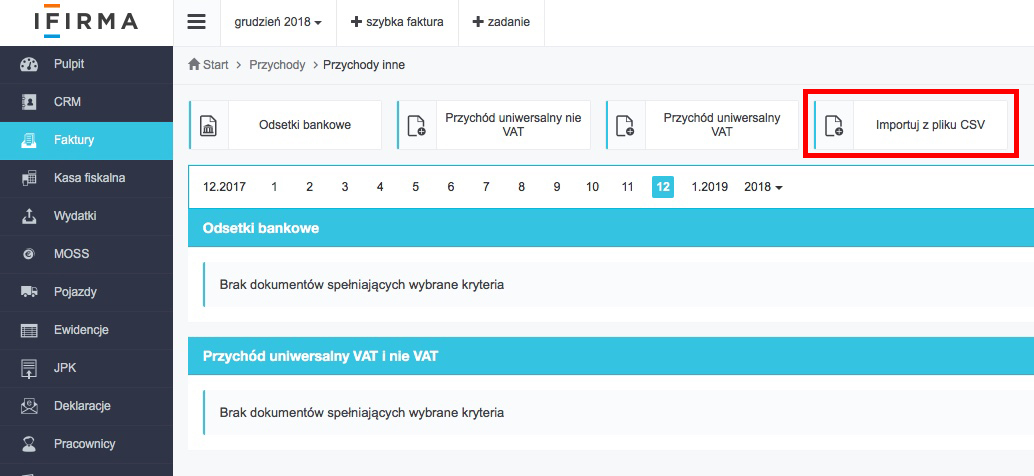
Aby zaimportować faktury należy wybrać plik CSV z dysku urządzenia (komputera, tabletu itp.).
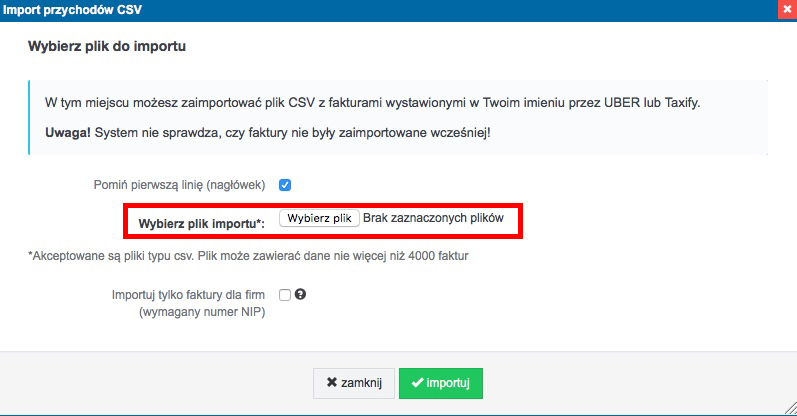
Do tego celu służy checkbox Pomiń pierwszą linię (nagłówek).
Opcja jest domyślnie zaznaczona, jeżeli plik CSV nie zawiera nagłówka, to należy ten checkbox odznaczyć.
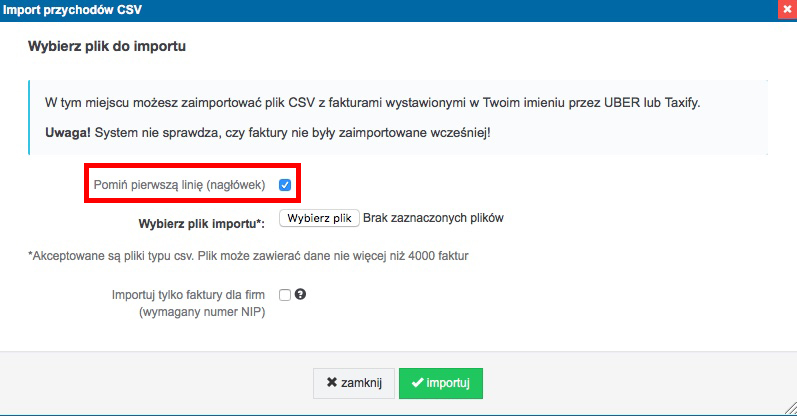
Jeżeli sprzedaż na rzecz osób fizycznych jest ewidencjonowana na kasie fiskalnej, to jest księgowana na podstawie raportów z kasy fiskalnej. Faktury VAT wystawione dla osób fizycznych nie powinny być księgowane, jeśli sprzedaż została zaewidencjonowana na kasie fiskalnej.
Do tego celu służy checkbox Importuj tylko faktury dla firm (wymagany numer NIP). Zaznaczenie tego checkboxu powoduje, że faktury dla osób fizycznych (bez numeru NIP nabywcy) nie są importowane i księgowane.
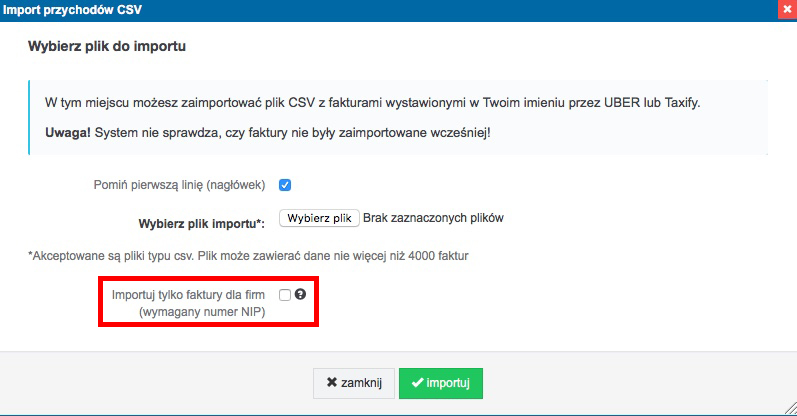
Po wybraniu pliku CSV z dysku i zaznaczeniu/odznaczeniu wybranych checkboxów, należy wybrać importuj.
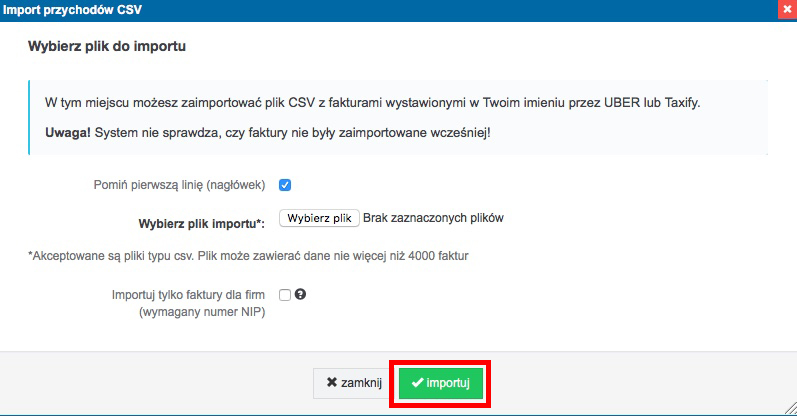
Autor: Beata Szczepanik – ifirma.pl
Popularne w kategorii:
Faktury
- Świadczenie usług dla podatników VAT-UE w trybie art. 28b
- Co powinno być podane w nazwie towaru/usługi na wystawionej fakturze
- Jak wystawić drugą oraz kolejne faktury korygujące do faktury sprzedaży
- Faktura korygująca sprzedaż krajową – wystawianie i księgowanie – Kompendium
- Jak wystawić fakturę za świadczenie usług poza terytorium kraju










